Загрузить PDF
Загрузить PDF
Instagram доступен для пользователей Android через магазин Google Play, откуда его можно скачать и установить на любой телефон Android с Wi-Fi или модемным соединением. Instagram – это ведущее приложение на рынке обмена фотографиями, доступное для любого Android-телефона или планшета совершенно бесплатно.
-

1
Разблокируйте свой телефон, чтобы открыть его.
-

2
Запустите приложение «Play Маркет». После этого откроется магазин Google Play.
-

3
Нажмите на иконку лупы, чтобы открыть строку поиска. Используйте эту функцию для поиска конкретных приложений, например, того же Instagram.
-

4
Введите запрос «Instagram» в строку поиска на Google Play. Первым результатом в списке должно быть официальное приложение Instagram.[1]
- Убедитесь, что это официальная версия Instagram. Проверьте, чтобы в качестве издателя приложения был указан «Instagram».
-

5
Нажмите на кнопку «Установить» рядом с названием приложения. Instagram начнет загружаться на ваш телефон.
-

6
Выйдите из магазина Google Play.
-

7
Откройте каталог с загруженными приложениями. Instagram уже должен находиться там!
Реклама
-

1
Нажмите на приложение Instagram, чтобы запустить его. Так вы попадете на экран входа.
-

2
Нажмите «Регистрация».
-

3
Введите свою электронную почту. Убедитесь, чтобы адрес был верным и что у вас есть доступ к этой почте, так как в случае потери пароля вам придется подтвердить свою личность.
- Вы также можете войти через Facebook, после чего ваши учетные записи Facebook и Instagram будут синхронизированы. Если вы еще не авторизовались на Facebook, Instagram предложит вам это сделать.
-

4
Нажмите «Далее».
-

5
Придумайте имя пользователя и пароль, затем нажмите «Далее». Теперь вы можете добавить свое имя, аватар и краткое описание о себе.
-

6
Добавьте к профилю информацию о себе. Хотя эту информацию и не обязательно вводить, она позволит вашему профилю выделиться из общей массы.
-

7
Нажмите «Готово», чтобы завершить создание учетной записи. Теперь у вас есть личный аккаунт на Instagram!
Реклама
Советы
- Если при загрузке Instagram у вас возникли проблемы, попробуйте очистить немного места на своем телефоне, удалив фотографии, видео или приложения.
- Убедитесь, что на вашем телефоне установлена последняя версия операционной системы Android.
Реклама
Предупреждения
- Приложение Instagram является совершенно бесплатным. Если вам предлагают за него заплатить, значит, это подделка.
Реклама
Похожие статьи
Об этой статье
Эту страницу просматривали 67 307 раз.
Была ли эта статья полезной?
Содержание
- Установка приложения Инстаграм на телефон
- Android
- Способ 1: Google Play Маркет (смартфон)
- Способ 2: Google Play Маркет (компьютер)
- Способ 3: APK-файл (универсальный)
- iPhone
- Способ 1: Apple App Store
- Способ 2: iTunes
- Способ 3: iTools
- Заключение
- Вопросы и ответы
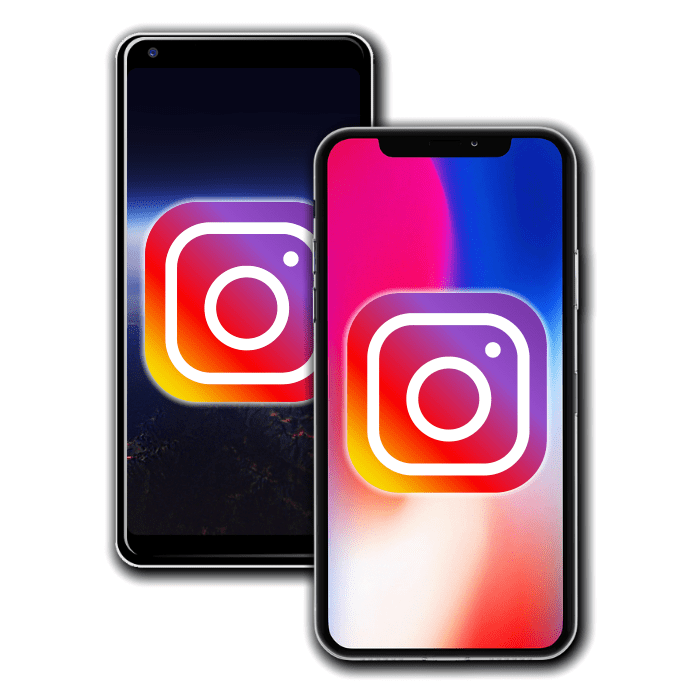
Instagram – популярная социальная сеть, ориентированная в первую очередь на фото. Долгое время она была доступна лишь на iPhone, затем появилось приложение для Android, а после и версия для ПК. В нашей сегодняшней статье мы расскажем о том, как установить клиент этой социальной сети на мобильные устройства под управлением двух самых популярных операционных систем.
Установка приложения Инстаграм на телефон
Метод инсталляции клиента соцсети Instagram определяется в первую очередь операционной системой используемого устройства – Android или iOS. Аналогичные по своей сути действия внутри этих ОС выполняются несколько по-разному, к тому же на выбор имеется сразу несколько способов, о каждом из которых и пойдет речь далее.
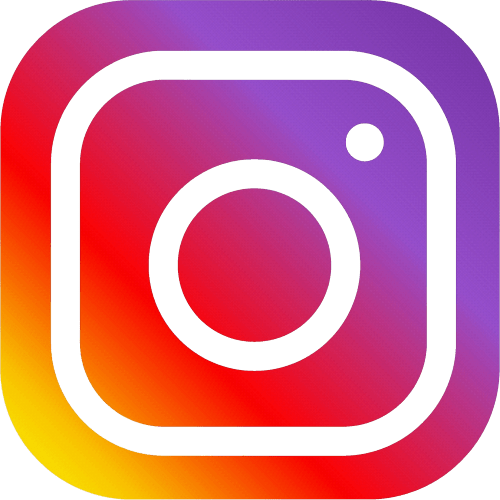
Android
Пользователи смартфонов на Андроид могут установить Инстаграм несколькими способами, причем один из них может быть реализован даже при условии отсутствия в системе Play Маркета – магазина приложений от Google. Перейдем же к более детальному рассмотрению доступных методов.
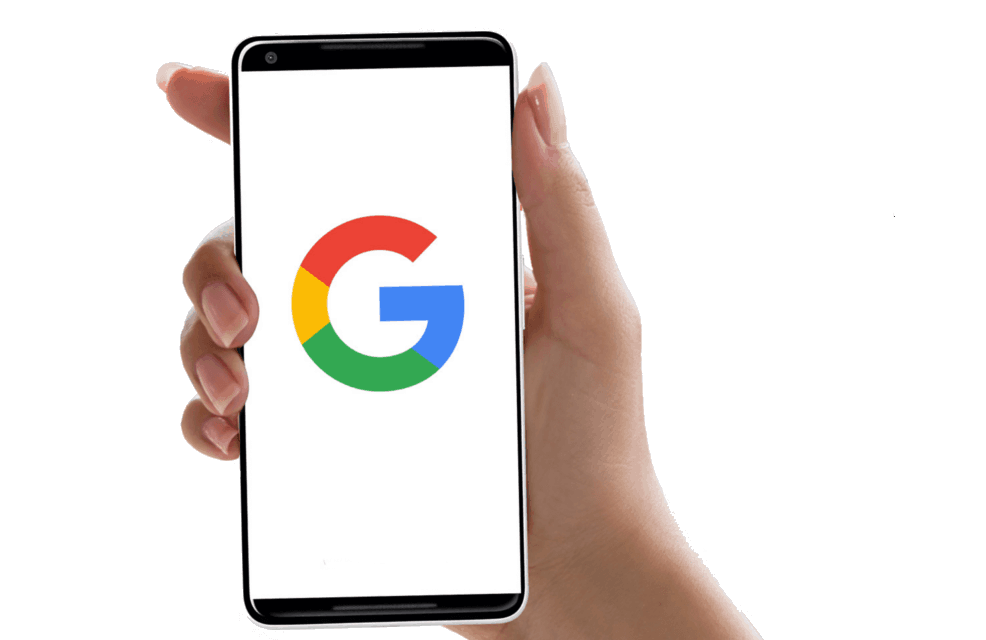
Способ 1: Google Play Маркет (смартфон)
Большинство Android-смартфонов и планшетов содержат в своем арсенале предустановленный магазин приложений — Play Маркет. Воспользовавшись им, можно буквально в несколько тапов установить клиент социальной сети Instagram на мобильное устройство.
- Запустите Плей Маркет. Его ярлык может находиться на главном экране и точно есть в меню приложений.
- Тапните по поисковой строке и начните вводить название приложения – Instagram. Как только появится подсказка с иконкой соцсети, выберите ее для перехода к странице с описанием. Нажмите по зеленой кнопке «Установить».
- Начнется процедура инсталляции приложения на устройство, которая не займет много времени. По ее завершении вы сможете открыть приложение, нажав соответствующую кнопку.
- Войдите в Инстаграм, введя свои логин и пароль, или создайте новый аккаунт.
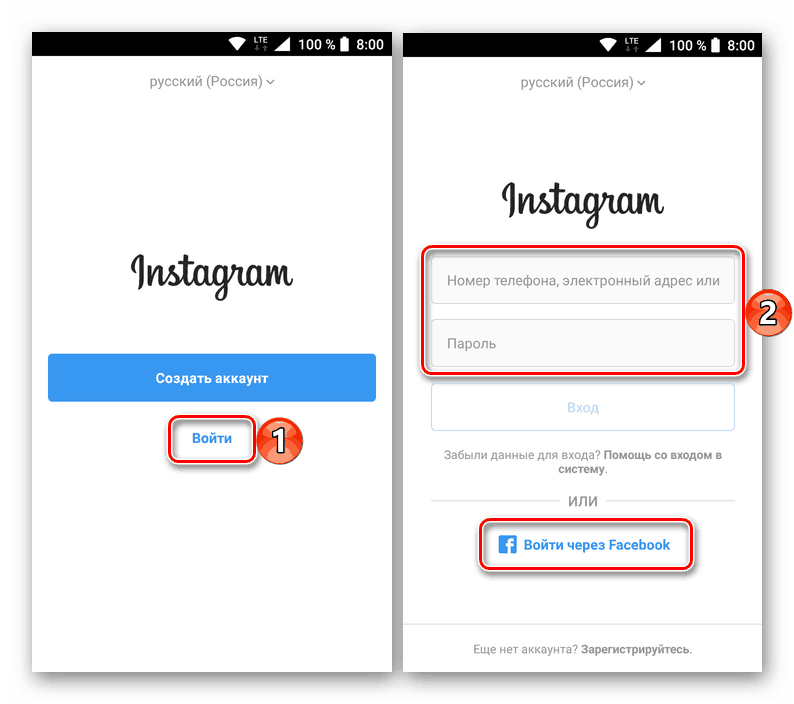
Дополнительно присутствует возможность авторизации через Facebook, которому и принадлежит данная социальная сеть.
- После входа в свою учетную запись вы сможете пользоваться всеми возможностями Instagram,
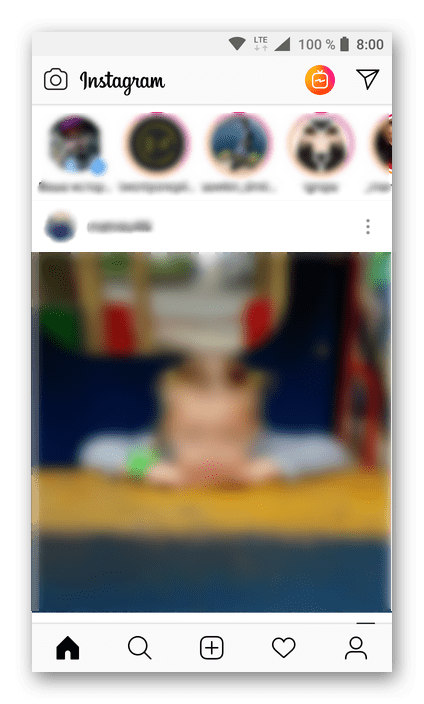
Его иконка появится в меню приложений и на главном экране вашего смартфона.
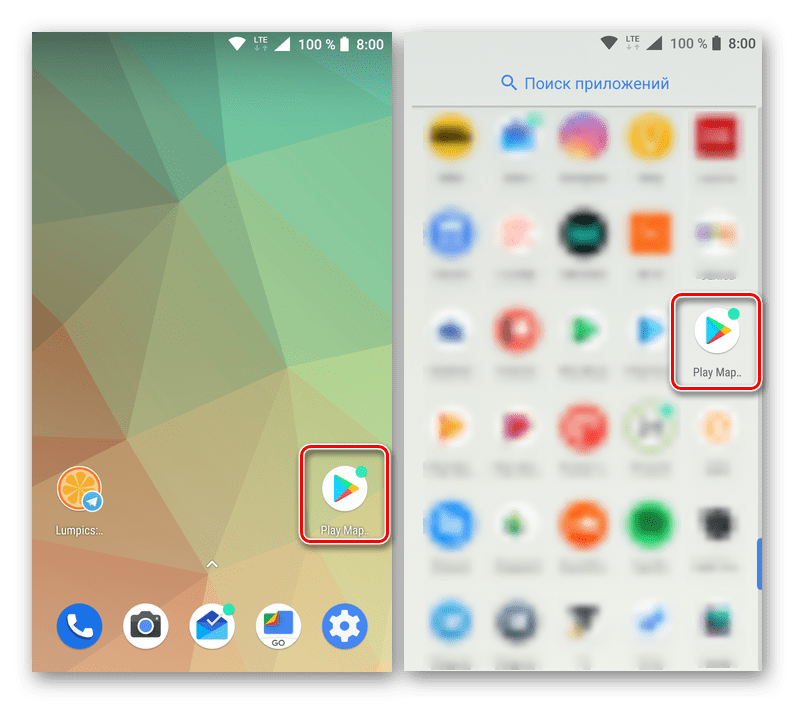
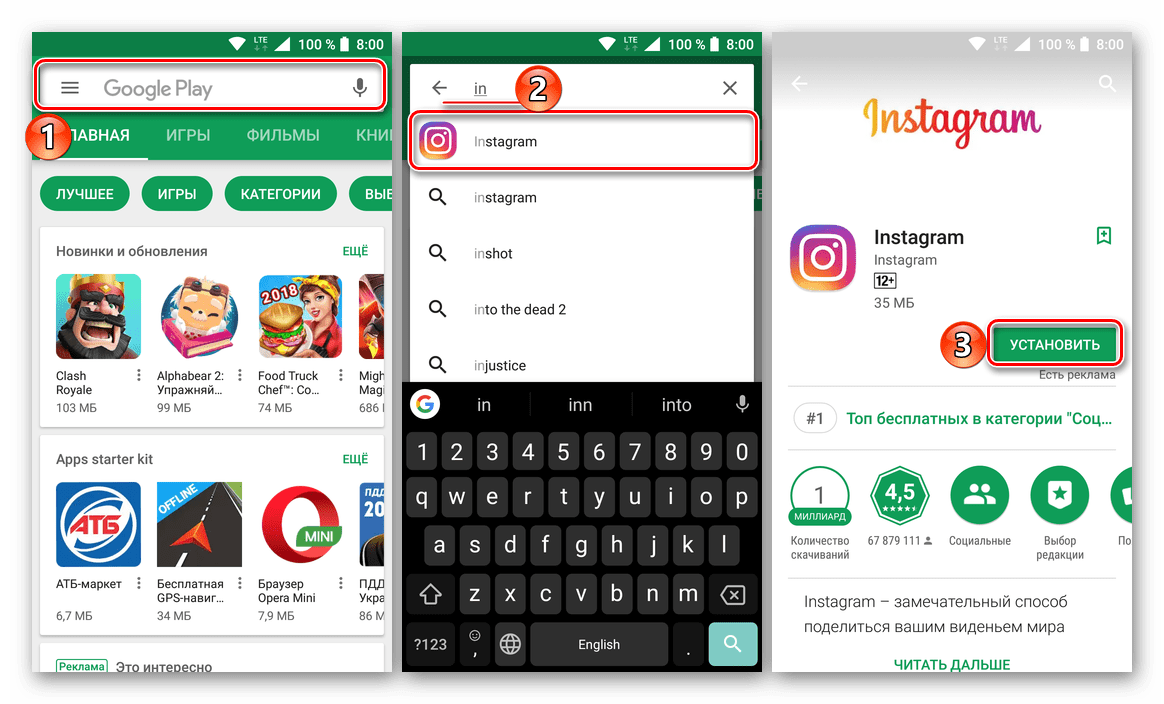
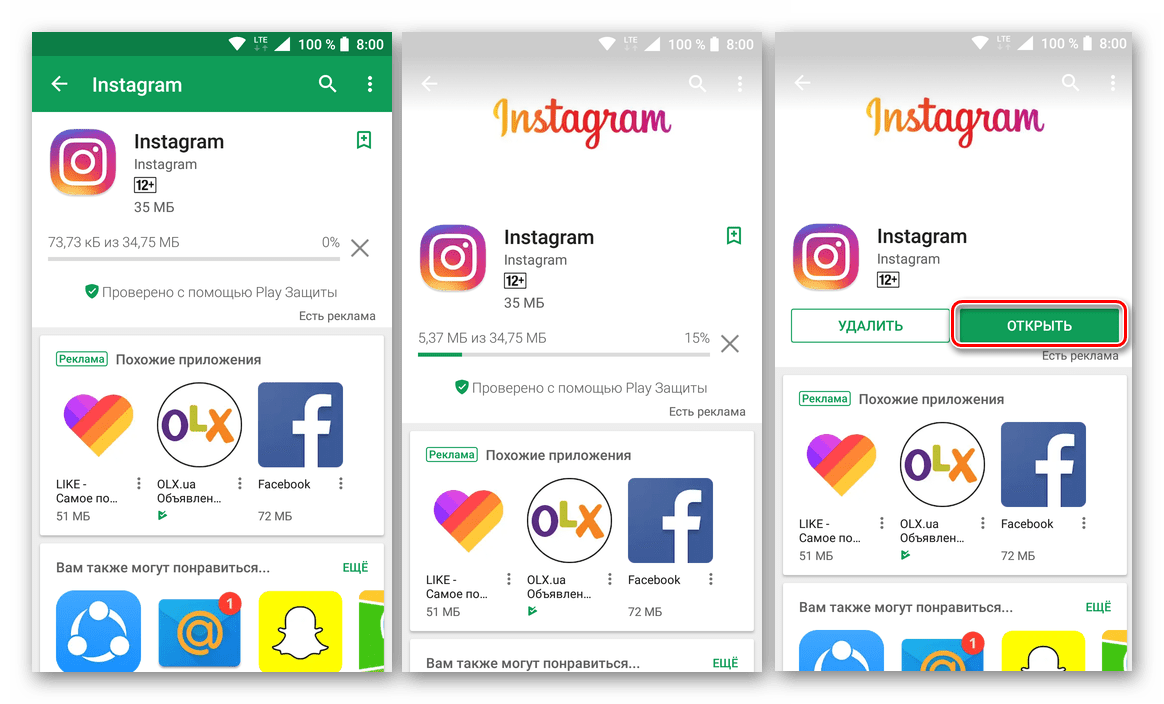
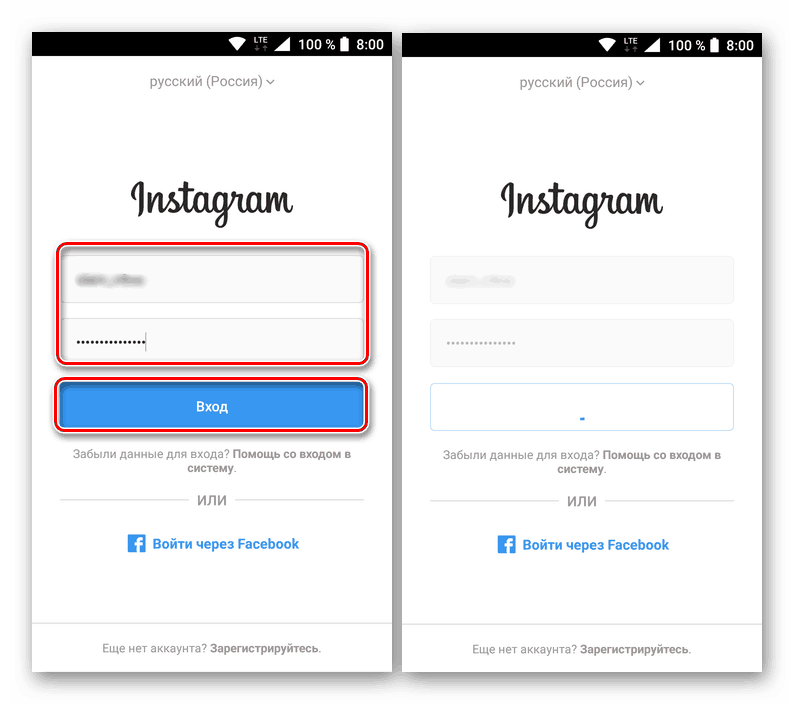
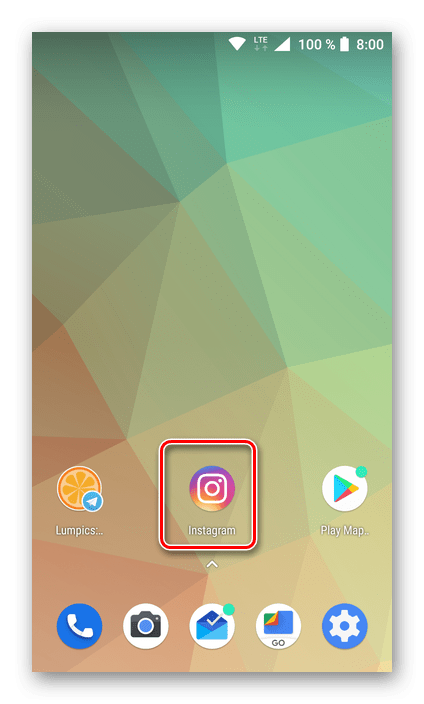
Читайте также: Как зарегистрироваться в Instagram

Вот так просто можно установить Инстаграм практически на любое Андроид-устройство. Этот метод является не только самым быстрым и удобным, но и наиболее безопасным. Однако на некоторых девайсах (например, тех, в которых отсутствуют сервисы Google) воспользоваться им не получится. Обладателям таковых следует обратиться к третьему способу.
Способ 2: Google Play Маркет (компьютер)
Многие пользователи привыкли устанавливать приложения, что называется, по старинке – через компьютер. Для решения рассматриваемой в рамках данной статьи задачи это тоже вполне возможно. Консервативные обладатели устройств с Android могут воспользоваться все тем же Play Маркетом, но в браузере на ПК, открыв его сайт. Итоговый результат будет таким же, как и в предыдущем способе – готовый к использованию клиент социальной сети Instagram появится на телефоне.
Примечание: Прежде чем приступить к выполнению описанных ниже действий, авторизуйтесь в веб-обозревателе под той же учетной записью Google, которая используется в качестве основной на вашем мобильном устройстве.
Подробнее: Как войти в аккаунт Google
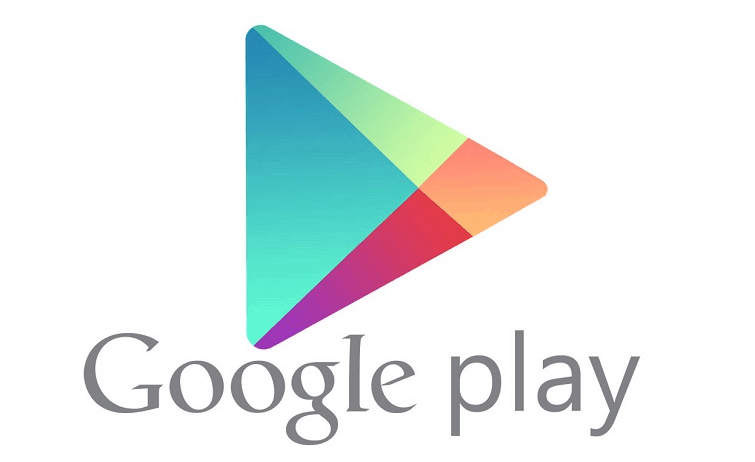
Перейти к Google Play Маркет
- Оказавшись на главной странице Магазина Гугл, в его меню перейдите к разделу «Приложения».
- Введите в строку поиска «Instagram» и нажмите на клавиатуре «ENTER» или воспользуйтесь кнопкой в виде лупы, расположенной справа. Возможно, искомый клиент будет находиться непосредственно на странице поиска, в блоке «Базовый пакет приложений». В таком случае вы можете просто кликнуть по его иконке.
- В перечне с результатами поиска, которые появятся на экране, выберите самый первый вариант – Instagram (Instagram). Это и есть наш клиент.
- На странице с описанием возможностей приложения нажмите кнопку «Установить».
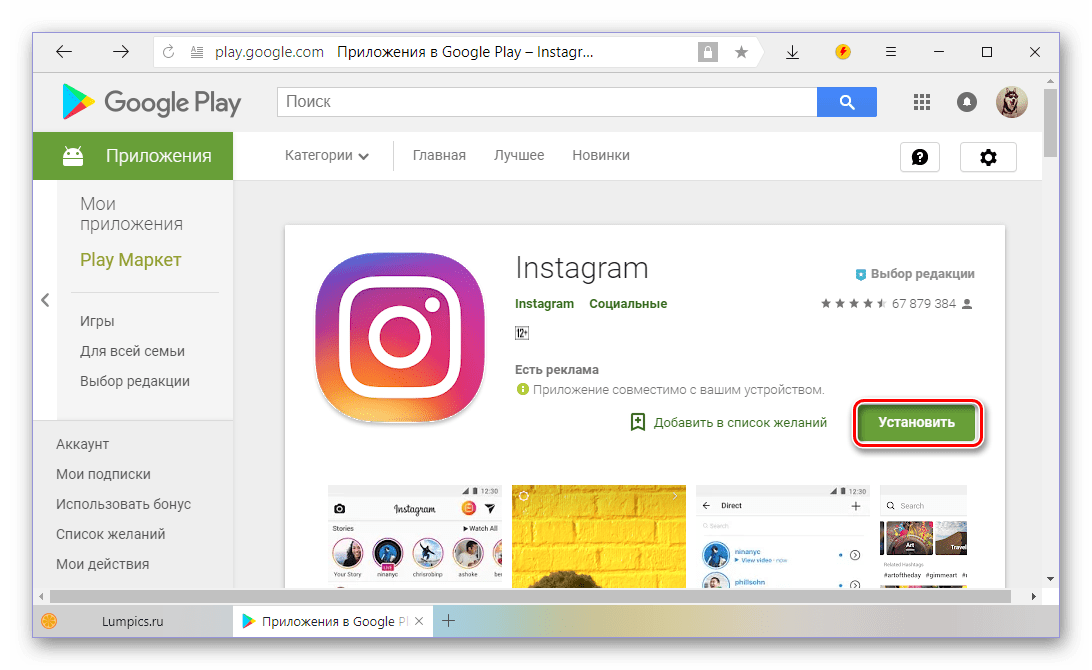
Обратите внимание: Если к вашему Google-аккаунту привязано несколько мобильных устройств, нажав по надписи «Приложение совместимо с…», вы сможете выбрать именно то, на которое требуется установить Инстаграм.
- После короткой инициализации, возможно, вам будет предложено подтвердить аккаунт.
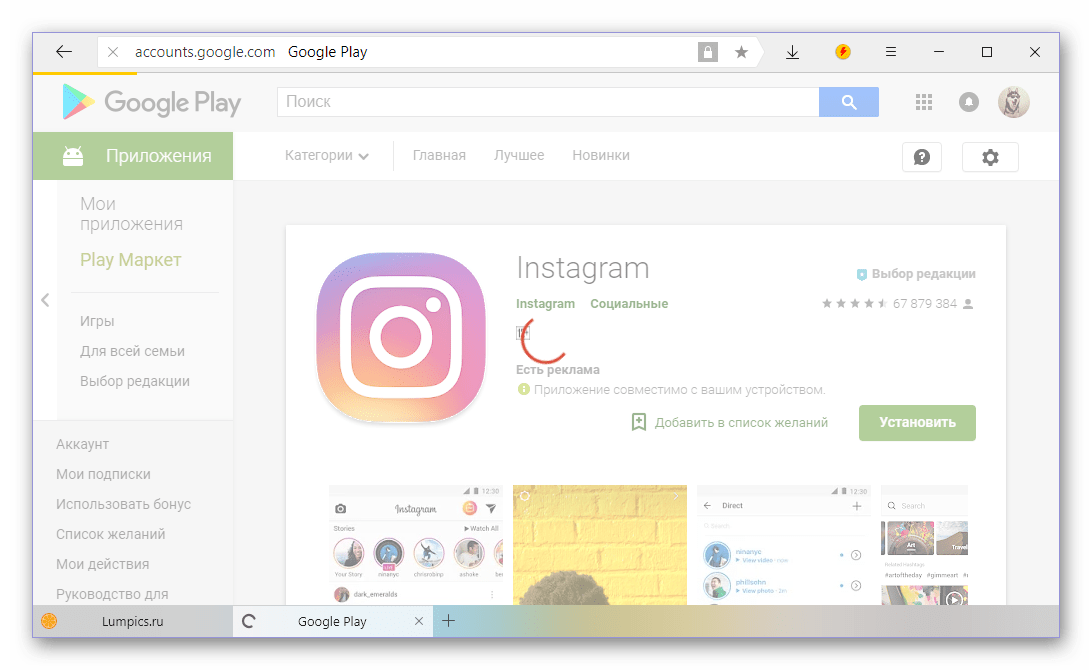
Для этого введите пароль от него в соответствующее поле и нажмите «Далее».
- Затем в появившемся окне с перечнем запрашиваемых разрешений снова нажмите по кнопке «Установить». В этом же окне вы можете перепроверить правильность выбранного устройства или, если потребуется, изменить его.
- Сразу же появится уведомление о том, что Instagram вскоре будет установлен на ваш девайс. Для закрытия окна нажмите «ОК».
- В это же время, при условии наличия подключения к интернету, на смартфоне начнется привычная процедура установки приложения, а после того как в браузере надпись «Установить» сменится на «Установлено»,

на главном экране и в меню устройства появится иконка клиента социальной сети.
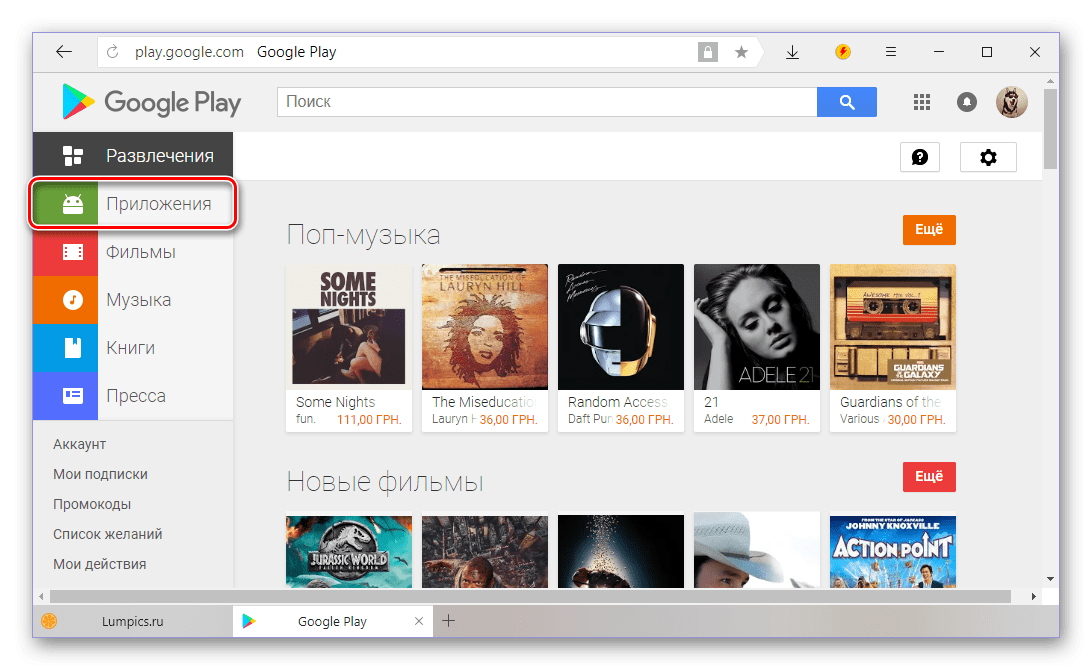
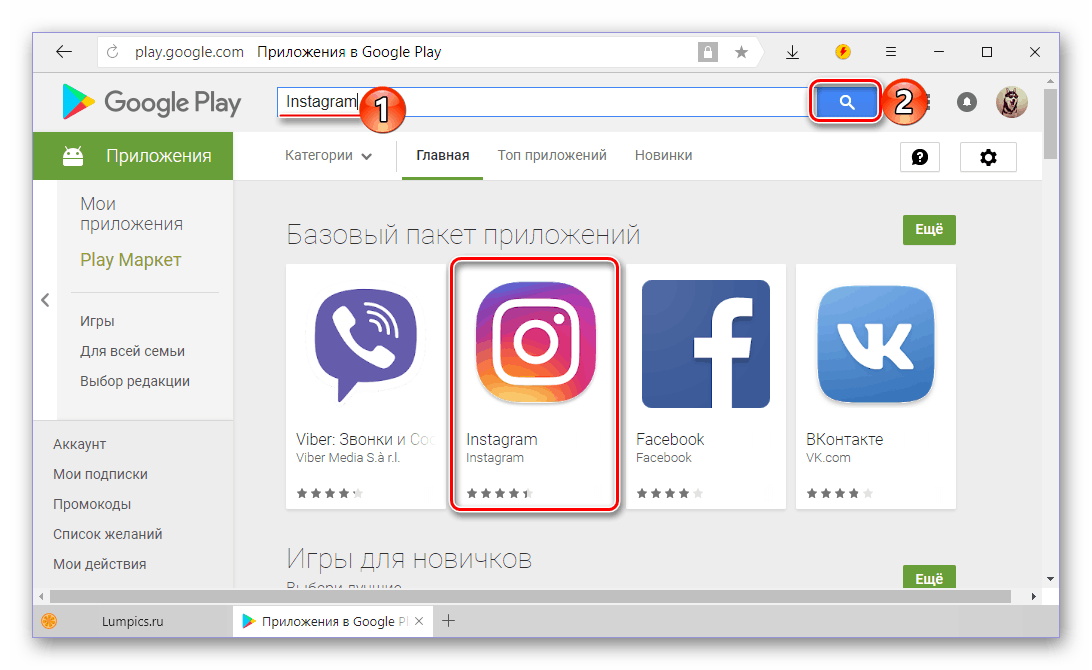

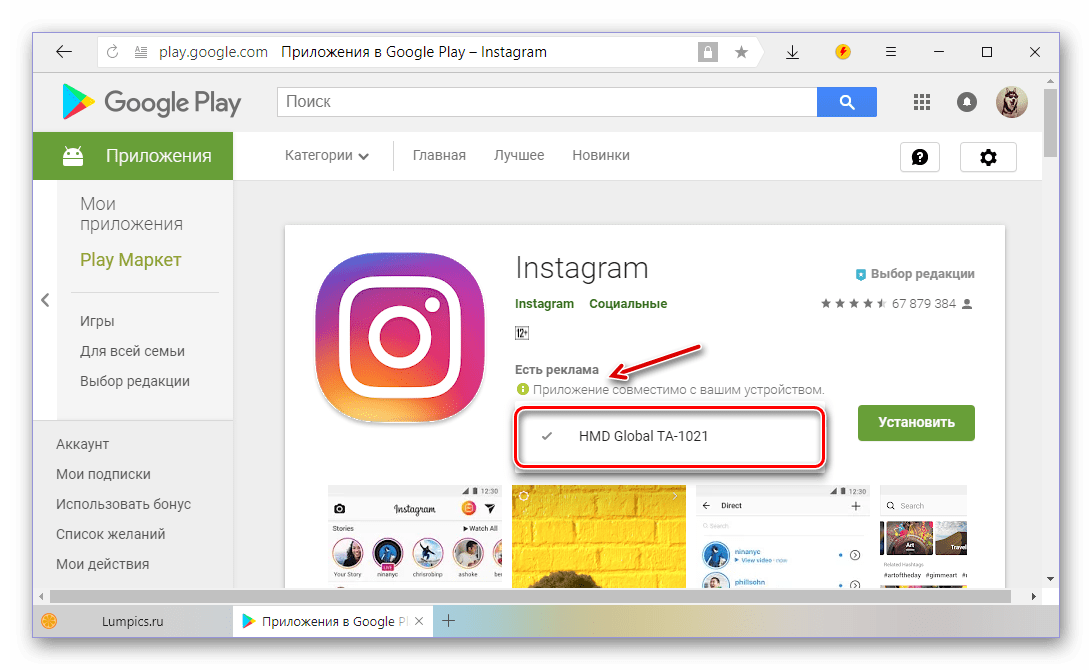
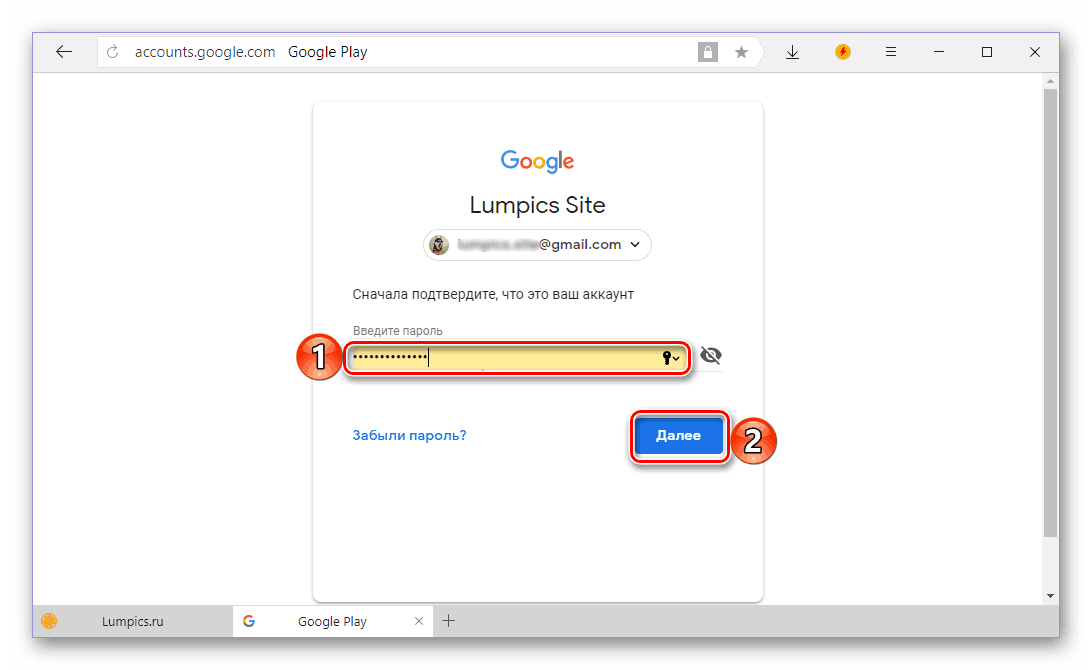
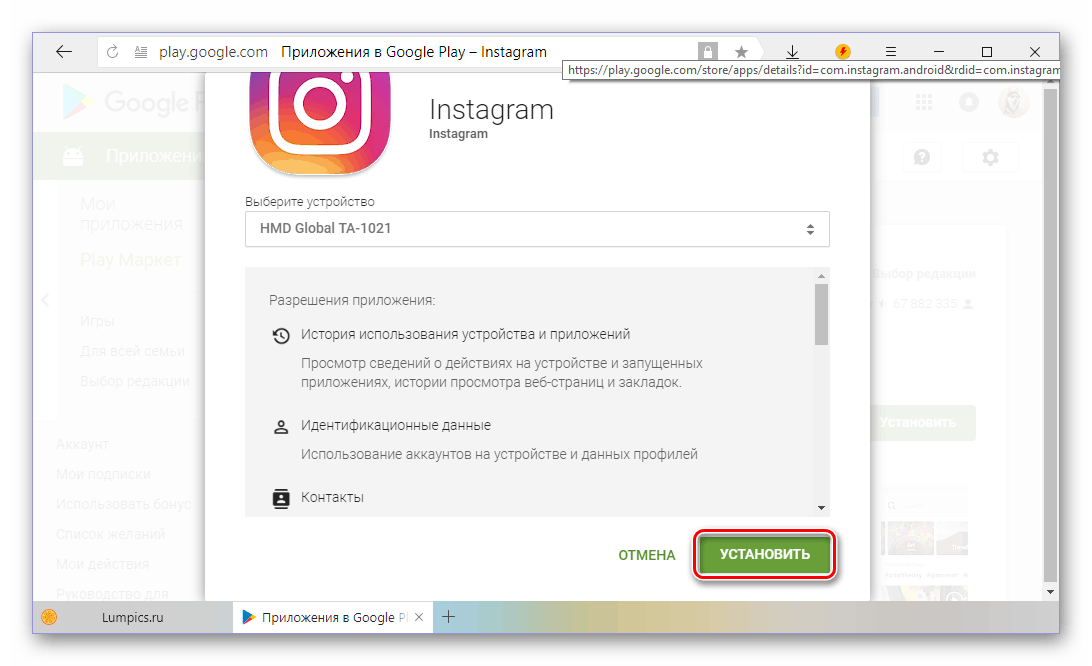
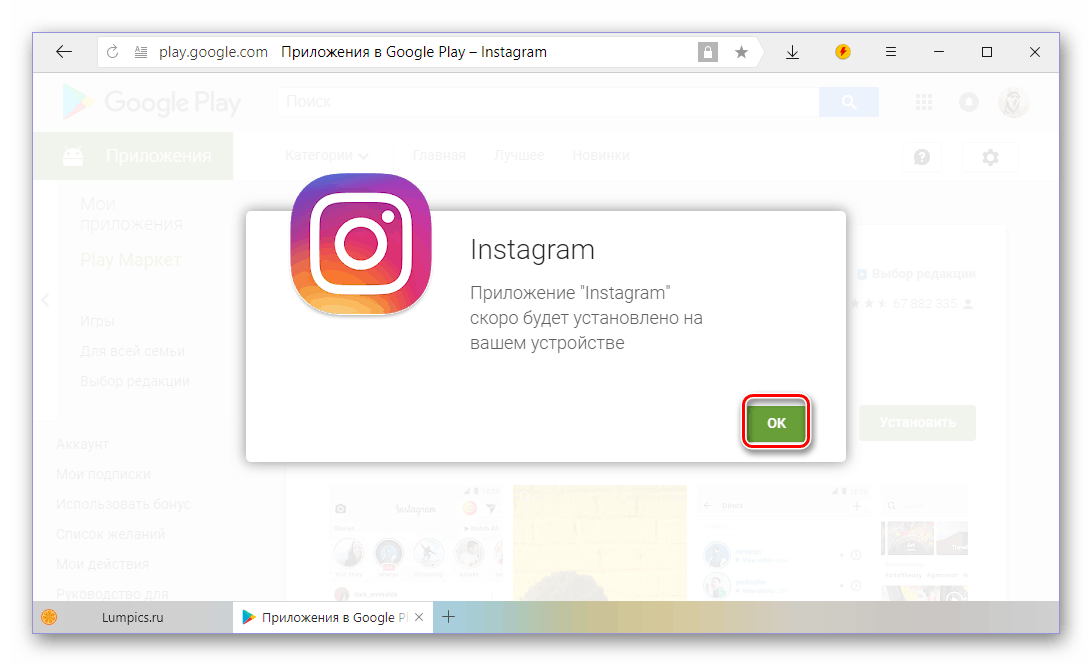
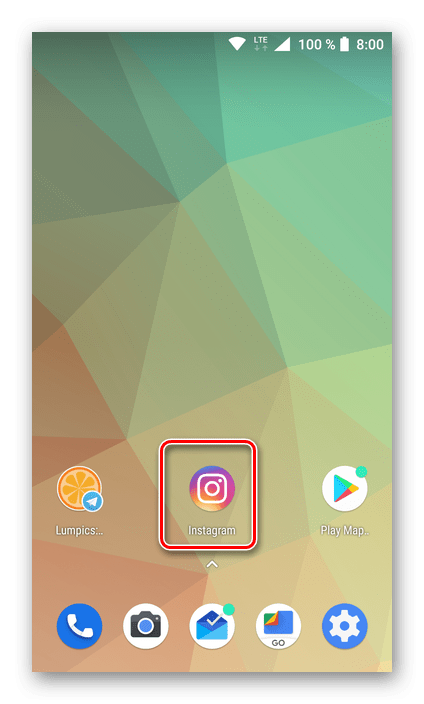
Теперь вы можете запустить Инстаграм на своем мобильном девайсе, войти в него или создать новую учетную запись. Все рекомендации касательно выполнения этих простых действий изложены в конце предыдущего способа.
Способ 3: APK-файл (универсальный)
Как мы уже сказали во вступлении, не все Android-девайсы наделены сервисами Google. Так, устройства, предназначенные для продажи в Китае и те, на которых установлены кастомные прошивки, зачастую не содержат никаких приложений от «корпорации добра». Собственно, кому-то они и не нужны, а тем же, кто хочет оснастить свой смартфон Гугл-сервисами, рекомендуем ознакомиться со следующей статьей:

Подробнее: Установка сервисов Google после прошивки
Итак, если на вашем мобильном устройстве отсутствует Play Маркет, установить Instagram можно с помощью APK-файла, который придется скачать отдельно. Отметим, что таким же образом можно установить любую версию приложения (например, старую, если последняя по каким-то причинам не нравится или попросту не поддерживается).
Важно: Не качайте АПК с сомнительных и непроверенных веб-ресурсов, так как они могут навредить вашему смартфону и/или содержать в себе вирусы. Наиболее безопасным сайтом, на котором представлены установочные файлы мобильных приложений для Android является APKMirror, поэтому именно он и будет рассмотрен в нашем примере.
Скачать APK-файл Instagram
- Перейдите по приведенной выше ссылке и выберите подходящую версию Инстаграм, новые находятся в самом верху. Для перехода на страницу скачивания тапните по наименованию приложения.
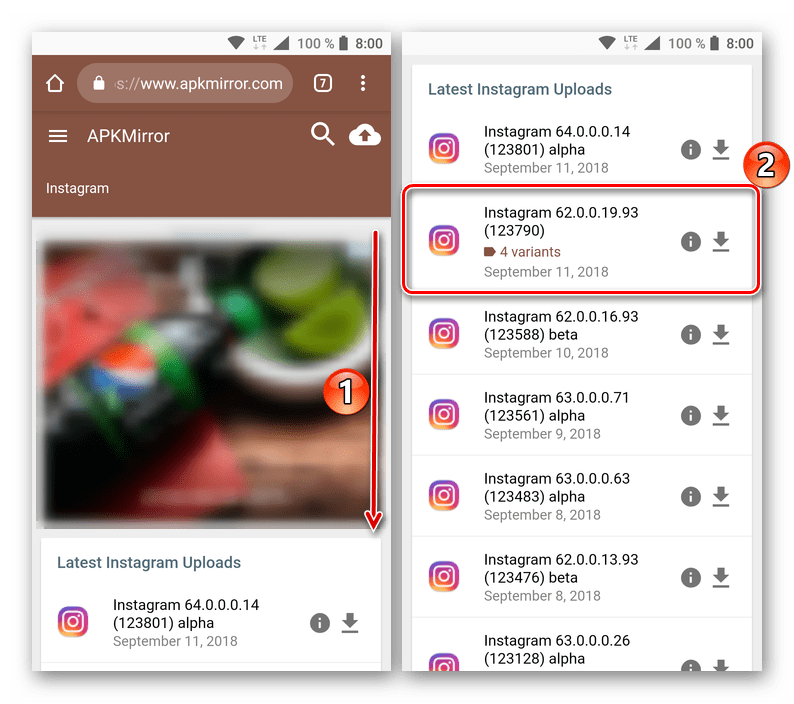
Примечание: Обратите внимание на то, что в перечне доступных вариантов есть alpha и beta-версии, скачивать которые мы не рекомендуем в виду их нестабильности.
- Пролистайте страницу с описанием клиента социальной сети вниз вплоть до кнопки «SEE AVAILABLE APKS» и нажмите на нее.
- Выберите подходящую под конкретно ваше устройство версию приложения. Здесь нужно смотреть на архитектуру (столбец Arch). Если вы не знаете этих сведений, обратитесь на страницу поддержки своего девайса или тапните по ссылке «handy FAQ», расположенной над списком загрузок.
- После нажатия по наименованию конкретной версии вы будете перенаправлены на страницу ее скачивания, которую нужно пролистать вниз вплоть до кнопки «DOWNLOAD APK». Тапните по ней для начала скачивания.
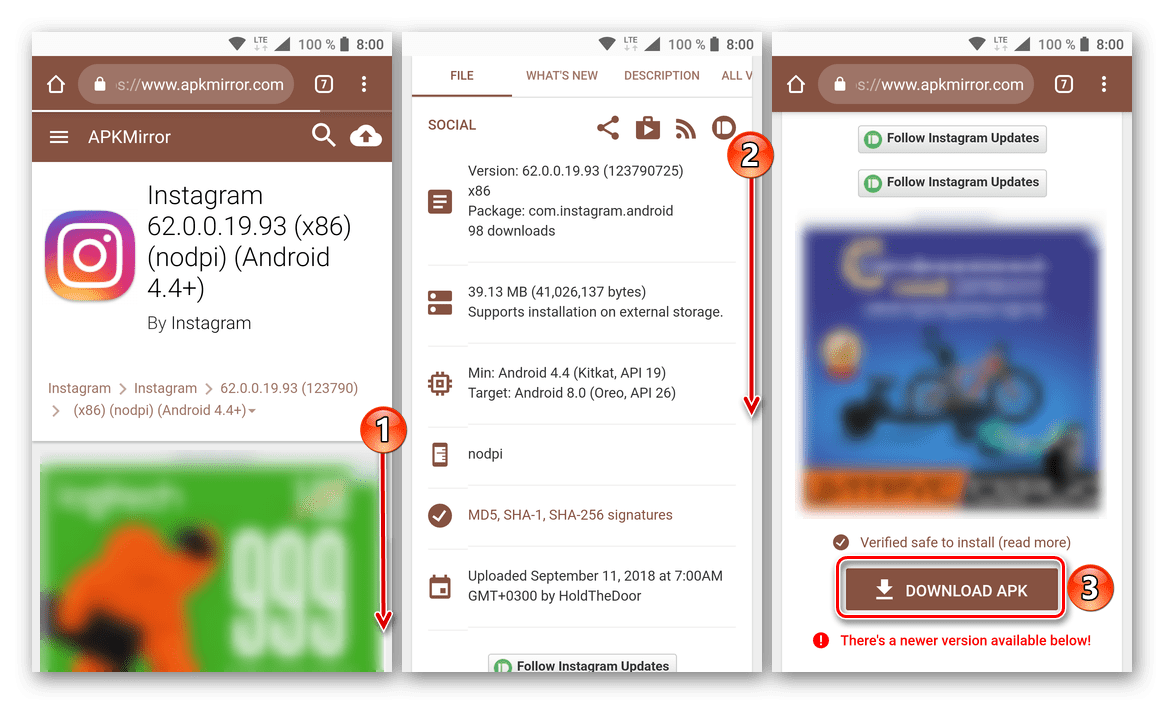
Если ранее вы не качали файлы через браузер на своем мобильном устройстве, появится окно с запросом на предоставление доступа к хранилищу. Нажмите в нем «Далее», затем «Разрешить», после чего начнется загрузка АПК.
- По завершении скачивания в шторке появится соответствующее уведомление. Также установщик Instagram можно будет найти в папке «Загрузки», для чего потребуется воспользоваться любым файловым менеджером.
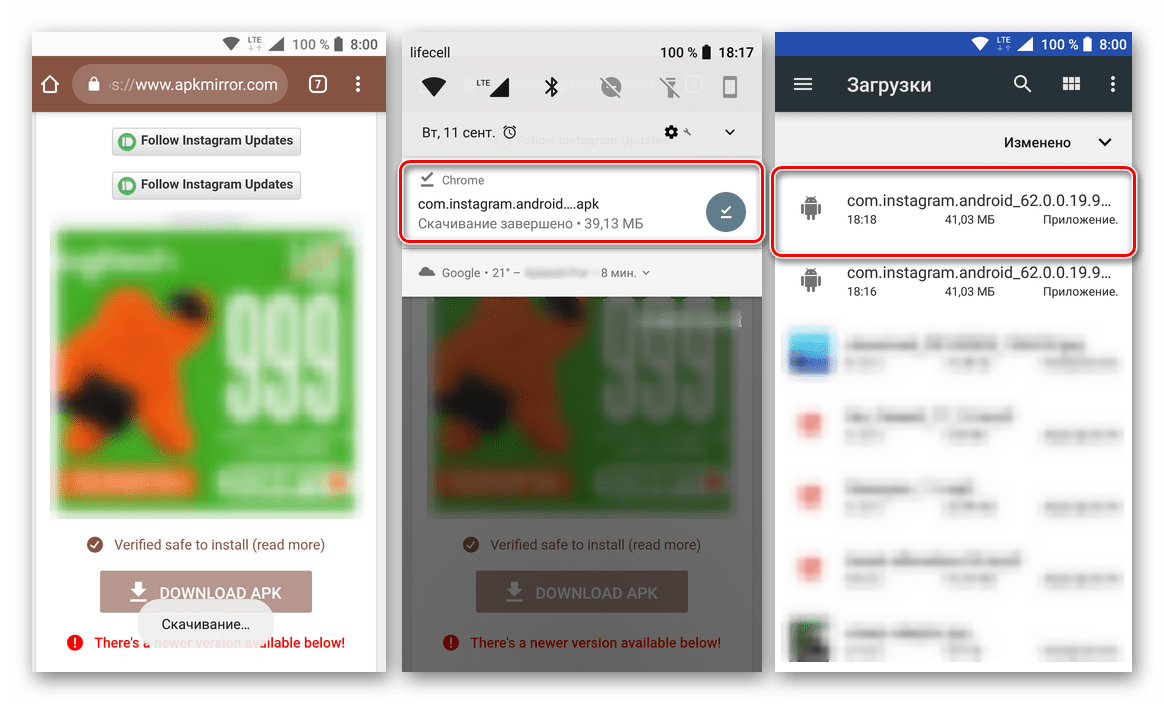
Для начала процедуры инсталляции просто тапните по загруженному APK. Если ранее вы не устанавливали приложения из неизвестных источников, потребуется предоставить соответствующее разрешение. Для этого в окне с появившимся запросом нажмите «Настройки», а затем переведите в активное положение переключатель напротив пункта «Разрешить установку из неизвестных источников».
- Нажатие кнопки «Установить», которая появится при запуске АПК, инициирует его инсталляцию на ваш смартфон. Это займет считаные секунды, по истечении которых вы сможете «Открыть» приложение.
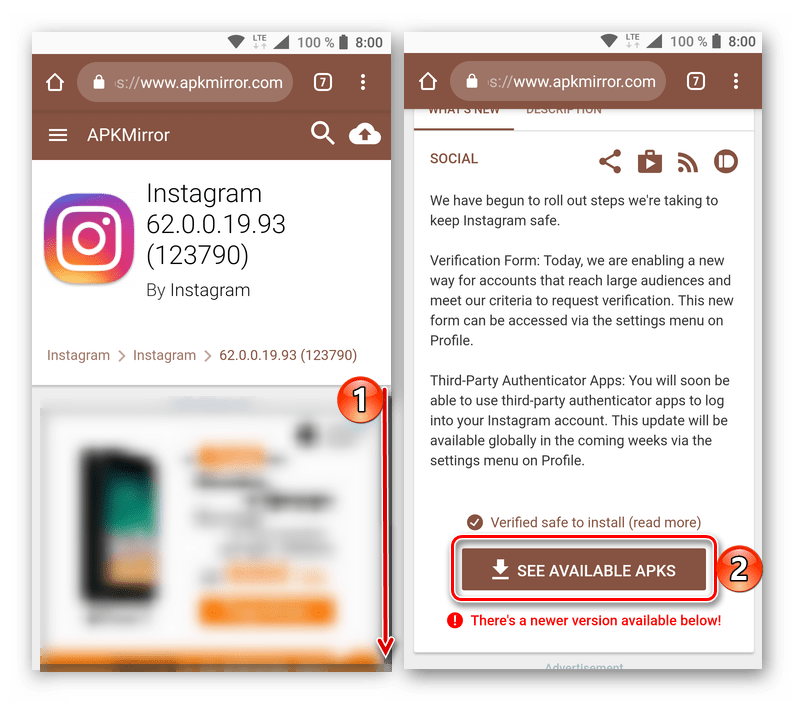
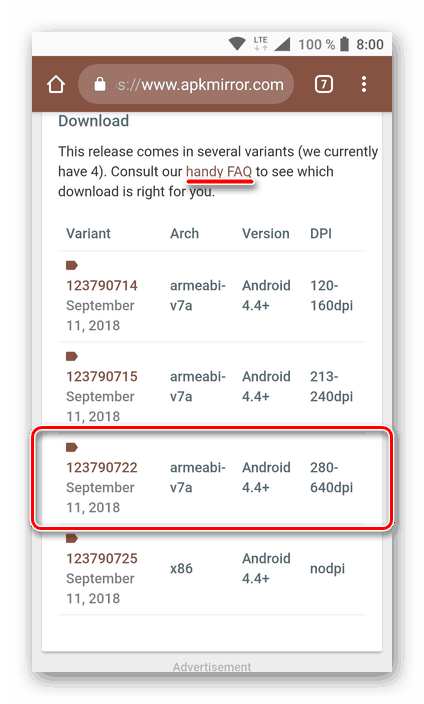
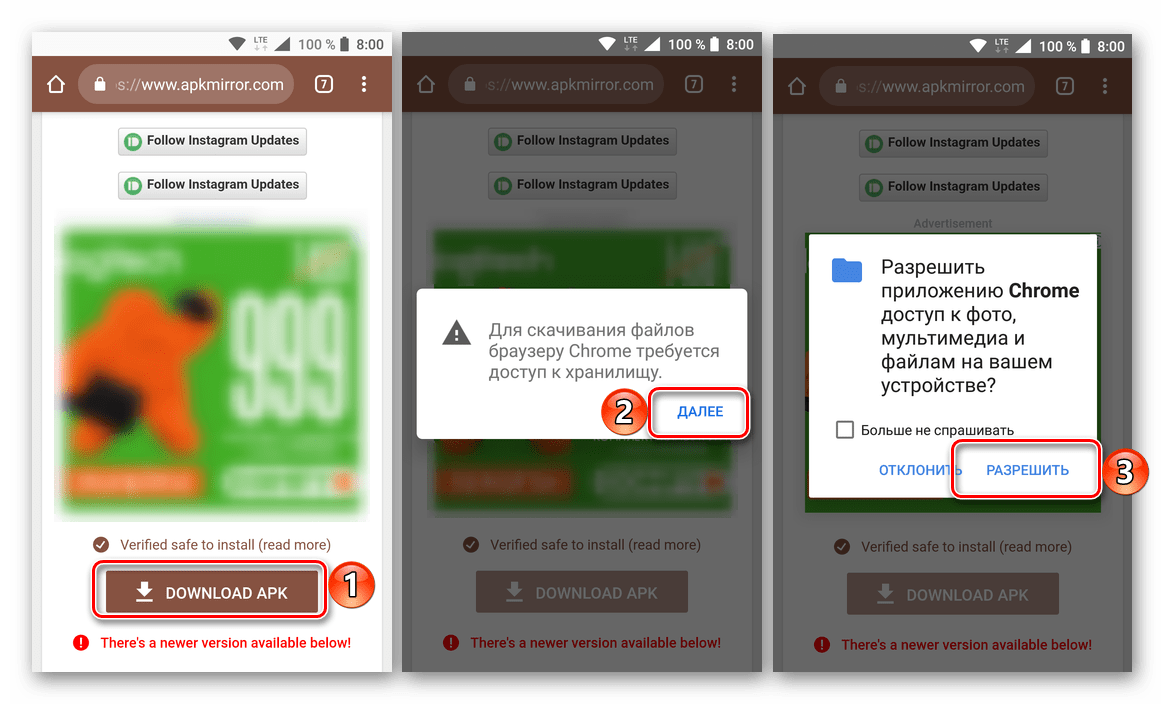
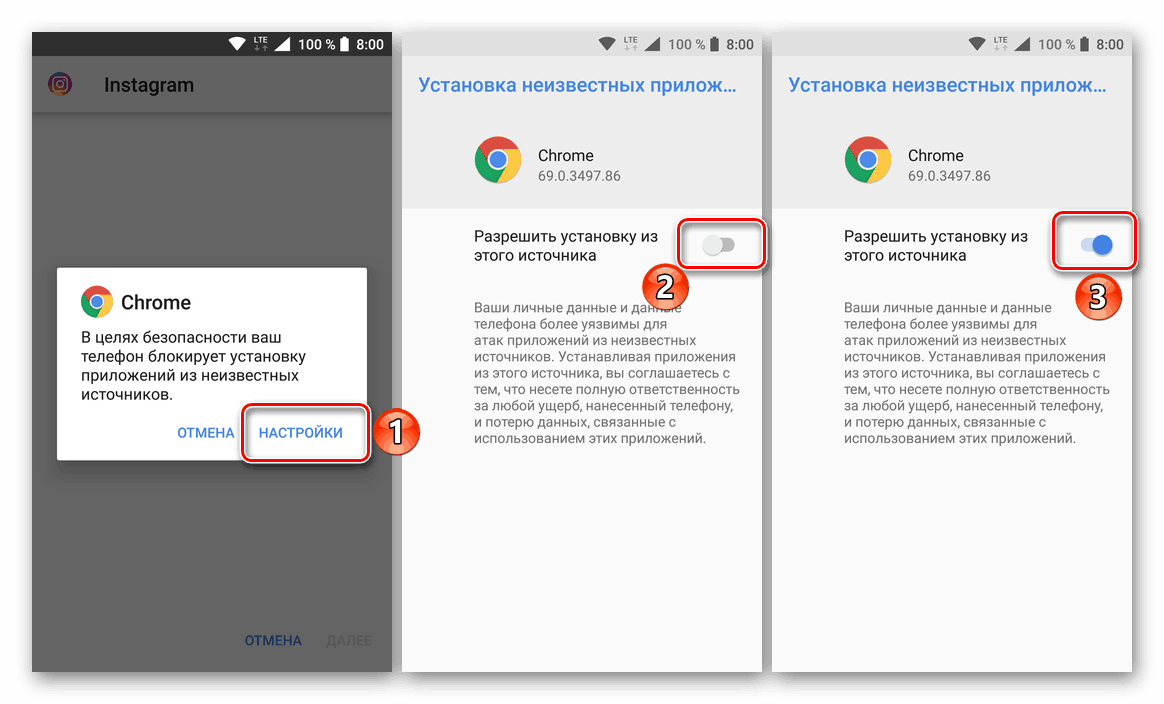
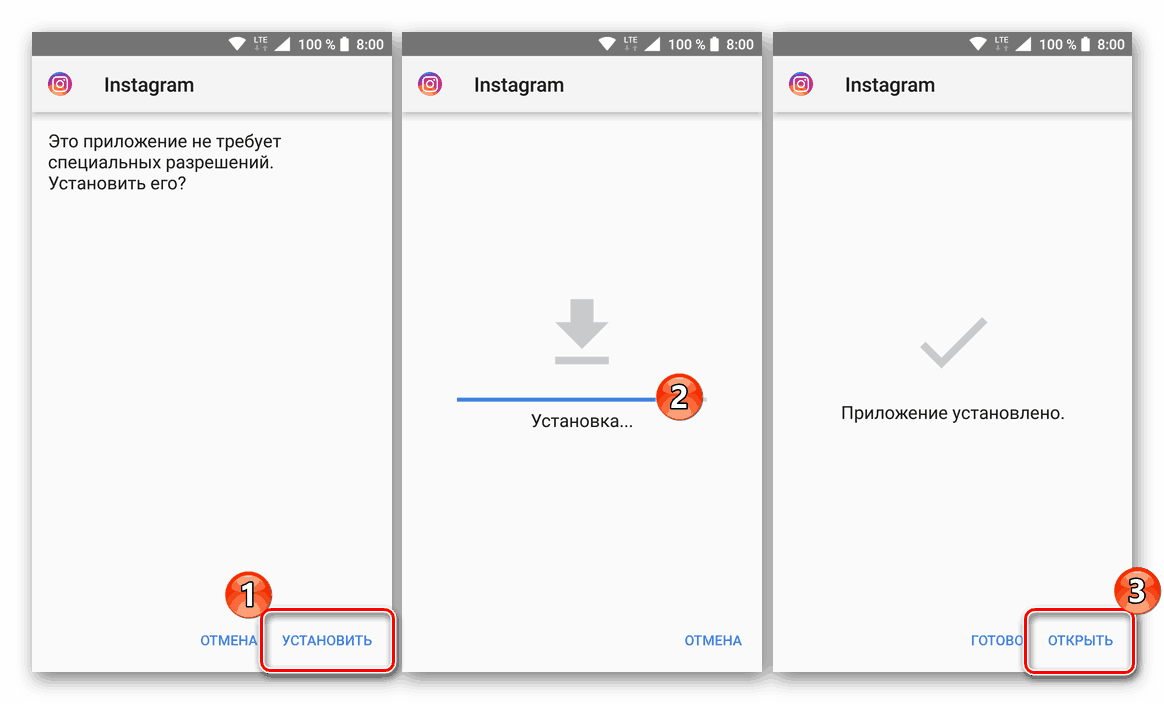
Этот способ установки Instagram на Android-устройство является универсальным. Его можно выполнить и с компьютера, скачав APK на диск (пункты 1-4), а затем перебросив на мобильный девайс любым удобным способом и выполнив 5-6 пункты этой инструкции.
Читайте также: Как перекинуть файлы с компьютера на смартфон
iPhone
Владельцы девайсов Apple, которые планируют использовать Instagram для iPhone, так же, как и пользователи Android обычно не испытывают сложностей при установке приложения, предоставляющего доступ в сервис. Инсталляцию Инстаграма в iOS-девайс можно провести не одним способом.
Способ 1: Apple App Store
Простейшим методом получения Instagram на iPhone является его загрузка из App Store – Магазина приложений Эппл, предустановленного во всех современных версиях iOS. Собственно, нижеописанная инструкция на сегодняшний день является единственным способом установки рассматриваемого приложения, который рекомендует использовать Apple.
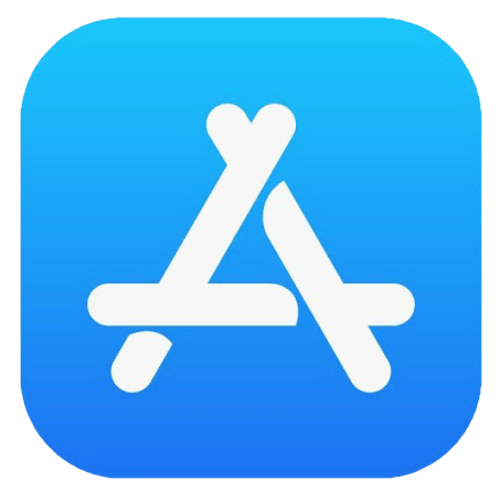
- Запускаем App Store, коснувшись иконки магазина на экране iPhone.
- Чтобы найти страницу приложения в огромном каталоге Апп Стор тапаем «Поиск» и вводим в появившееся поле запрос «Instagram», нажимаем «Search». Первое предложение в перечне результатов поиска и является нашей целью – нажимаем на иконку сервиса.
- На странице приложения Instagram в Магазине Эппл касаемся изображения облачка со стрелкой. Далее ожидаем скачивания компонентов. По завершении загрузки автоматически начнется установка Инстаграма в девайс, ждем, пока на экране появится кнопка «ОТКРЫТЬ».
- Инсталляция Instagram для iPhone завершена. Открываем приложение, авторизуемся в сервисе либо создаем новую учетную запись, после чего можно приступать к использованию функций самого популярного сервиса для размещения фото и видео в сети.
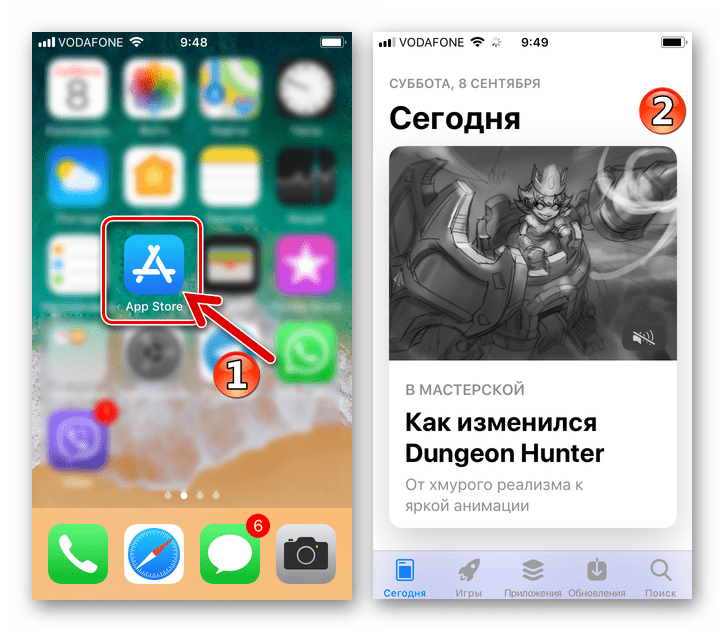
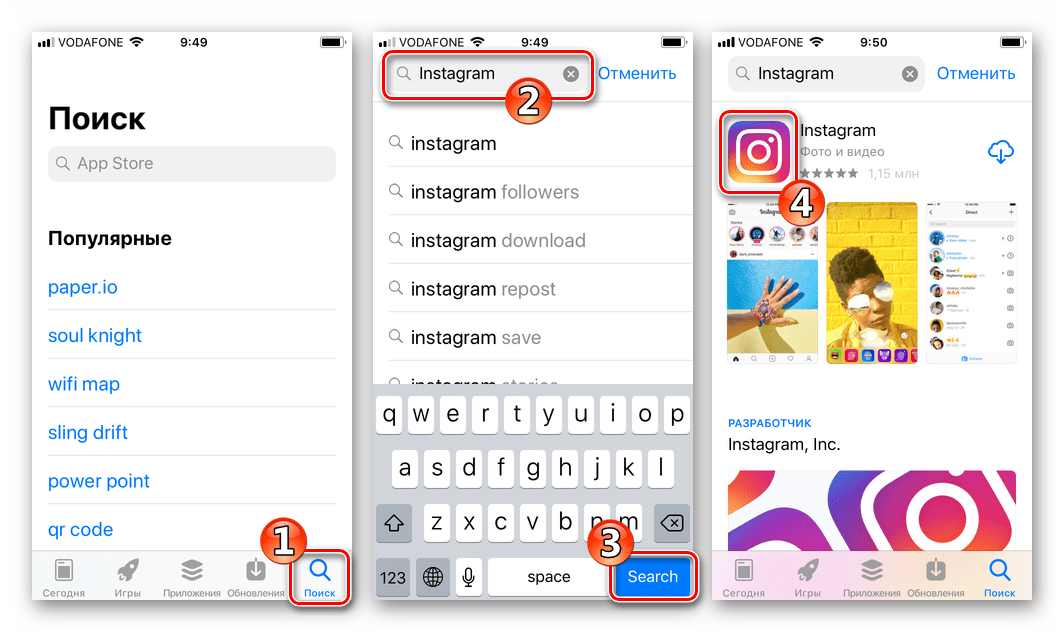
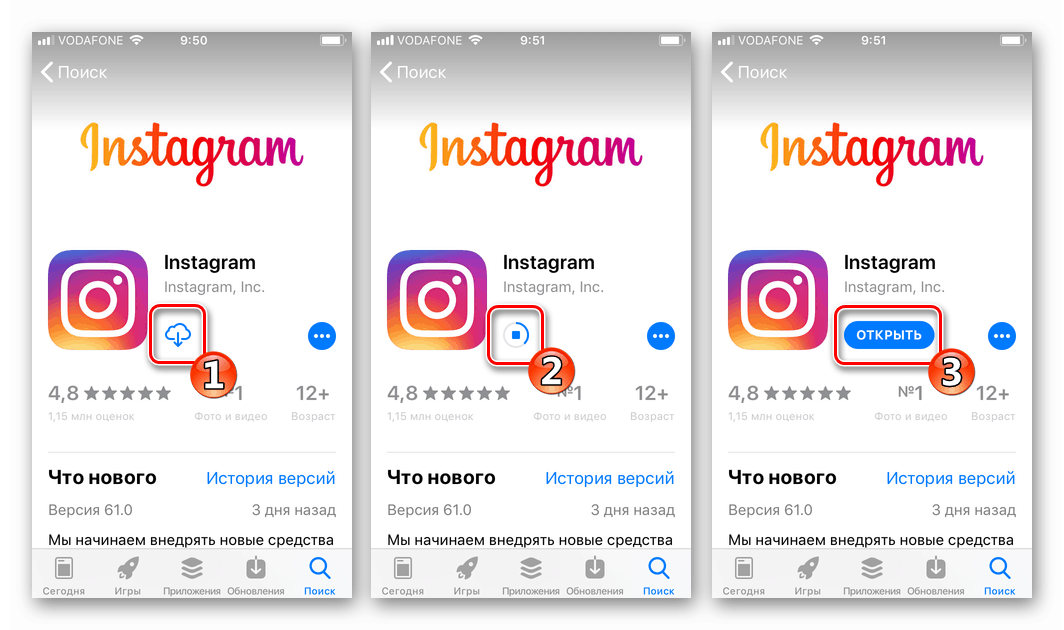
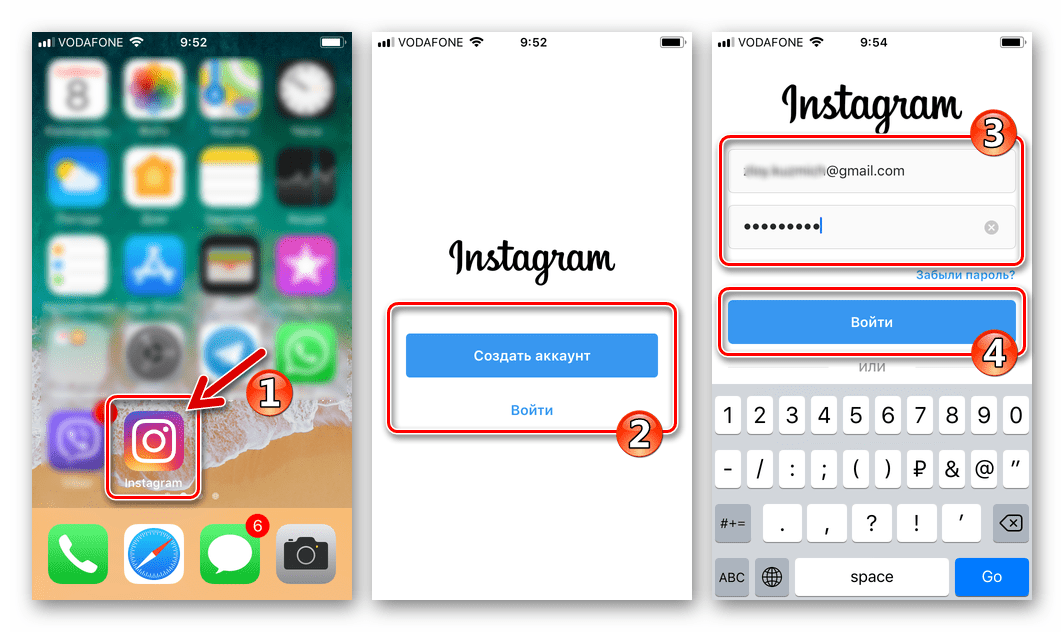
Способ 2: iTunes
Практически все владельцы iPhone использовали официальный инструмент, разработанный компанией Эппл, для работы со своими устройствами – iTunes. После выпуска разработчиком версии 12.7 этой программы, ее пользователи утратили возможность доступа к App Store с ПК для установки софта в смартфоны, поэтому для реализации нижеописанного алгоритма установки Инстаграм в айФон придется инсталлировать на компьютер более старую сборку айТюнс, нежели предлагаемая Apple для загрузки с официального сайта.

Скачать iTunes 12.6.3 для Windows с доступом в Apple App Store
Загружаем дистрибутив «старого» iTunes, удаляем установленный в компьютере медиакомбайн и инсталлируем нужную версию. В этом нам помогут следующие инструкции:
Подробнее:
Как удалить iTunes с компьютера полностью
Как установить iTunes на компьютер
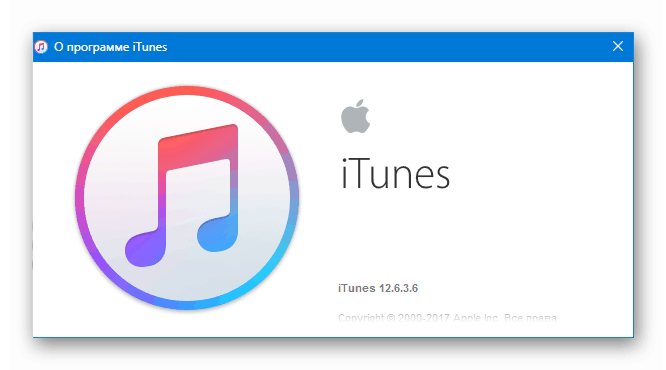
- Открываем iTunes 12.6.3 и настраиваем программу:
- Выбираем «Программы» из списка разделов, доступных в iTunes,
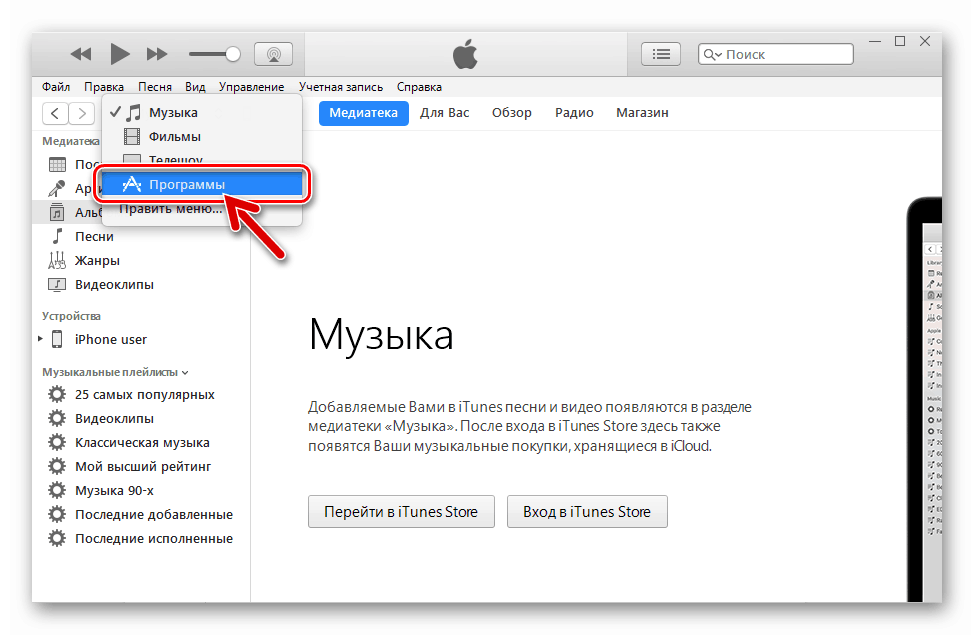
переходим на вкладку «App Store».
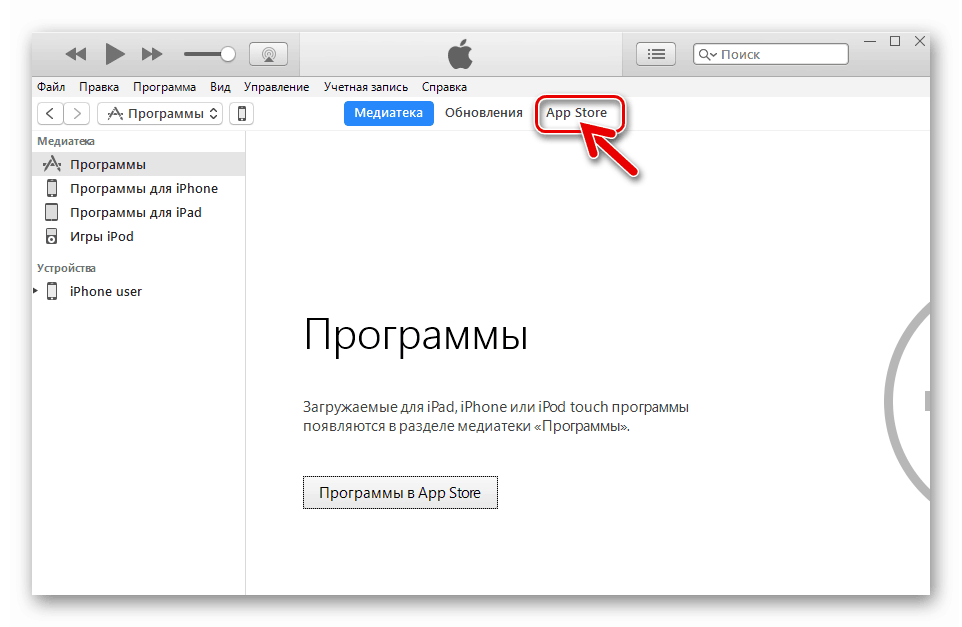
- Вводим в поисковое поле запрос «Instagram»,
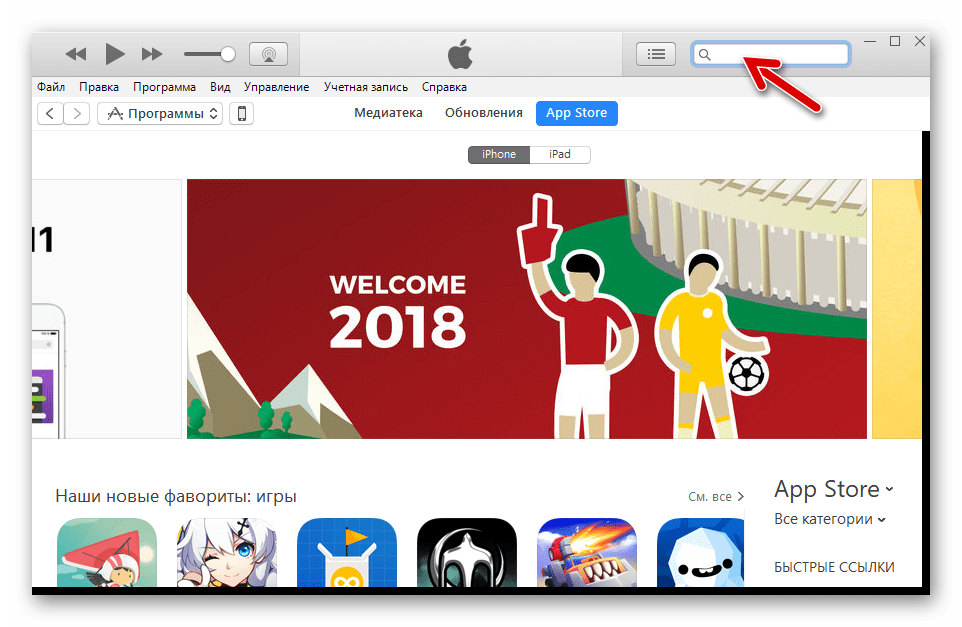
затем переходим к результату «instagram» из списка, выданного айТюнс.
- Кликаем по иконке приложения «Instagram Фото и видео».
- Нажимаем «Загрузить» на странице клиента соцсети в AppStore.
- Вводим данные своего AppleID в поля окошка запроса «Зарегистрироваться в iTunes Store» и затем нажимаем «Получить».
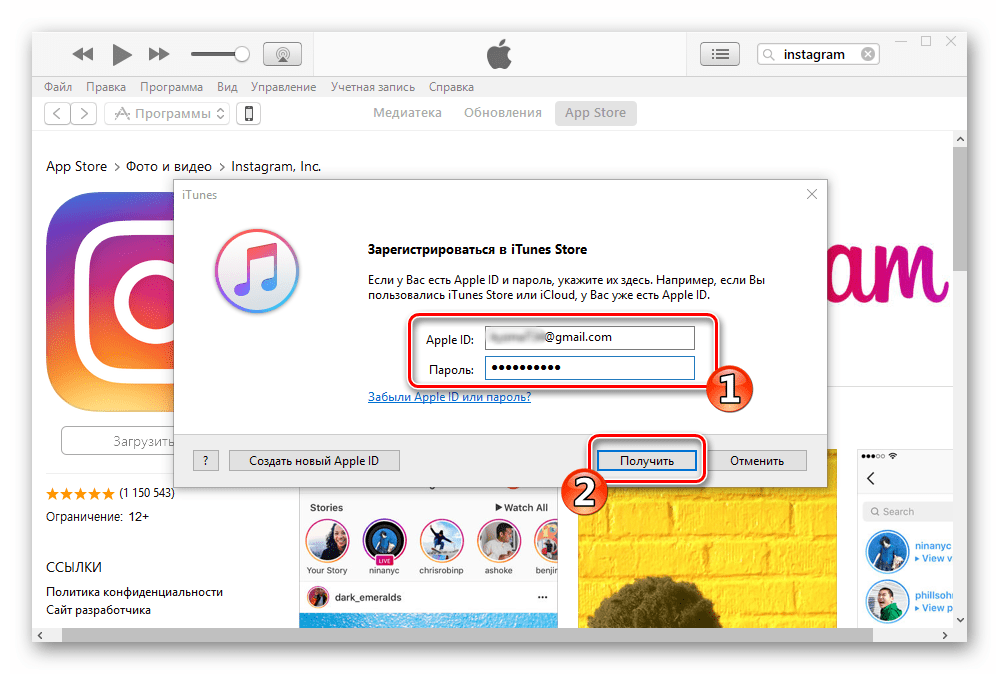
- Ожидаем завершения скачивания пакета Instagram на диск компьютера.
- О том, что загрузка завершилась, подскажет смена наименования кнопки «Загрузить» на «Загружено». Переходим в раздел управления девайсом в айТюнс, нажав на изображение смартфона в верхней части окна программы.
- Открываем вкладку «Программы», кликнув по ее наименованию в левой части окна медиакомбайна.
- Полученный ранее из AppStore Инстаграм присутствует в демонстрируемом программой списке приложений. Кликаем «Установить», после чего название этой кнопки изменится – станет «Будет установлено».
- Для инициации процесса синхронизации, включающего в нашем случае копирование файлов приложения Instagram в iPhone, нажимаем «Применить» в нижней части окна айТюнс.
- Начнется процедура обмена информацией между iPhone и ПК.
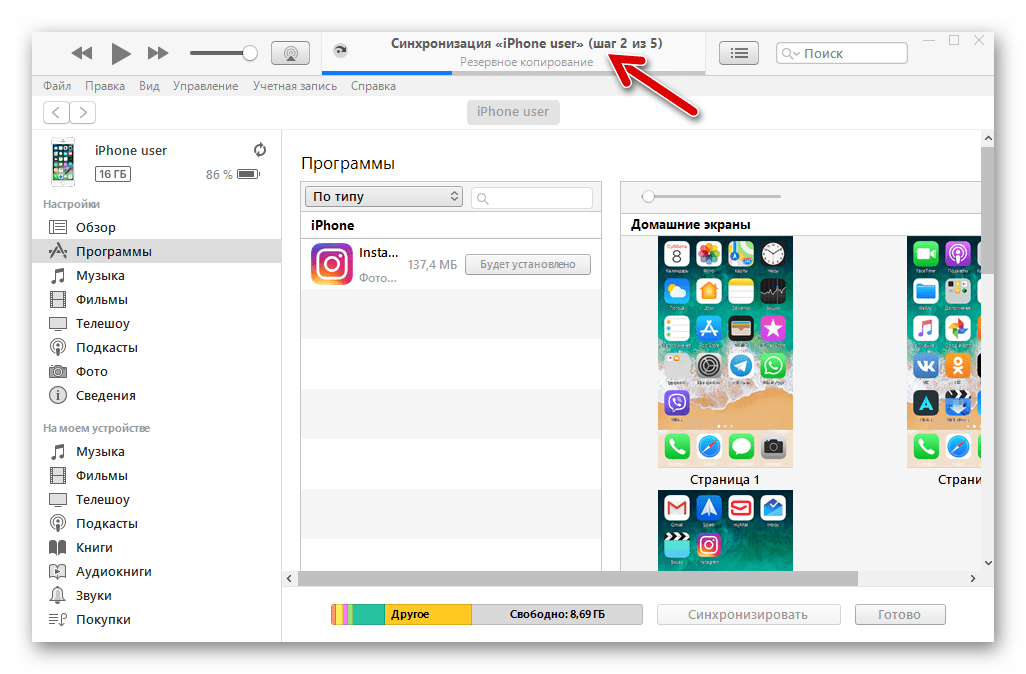
Если ПК не был авторизован для работы с конкретным экземпляром Apple-девайса, в процессе синхронизации поступит запрос о необходимости выдачи разрешения. Кликаем «Авторизовать» дважды – под первым запросом,
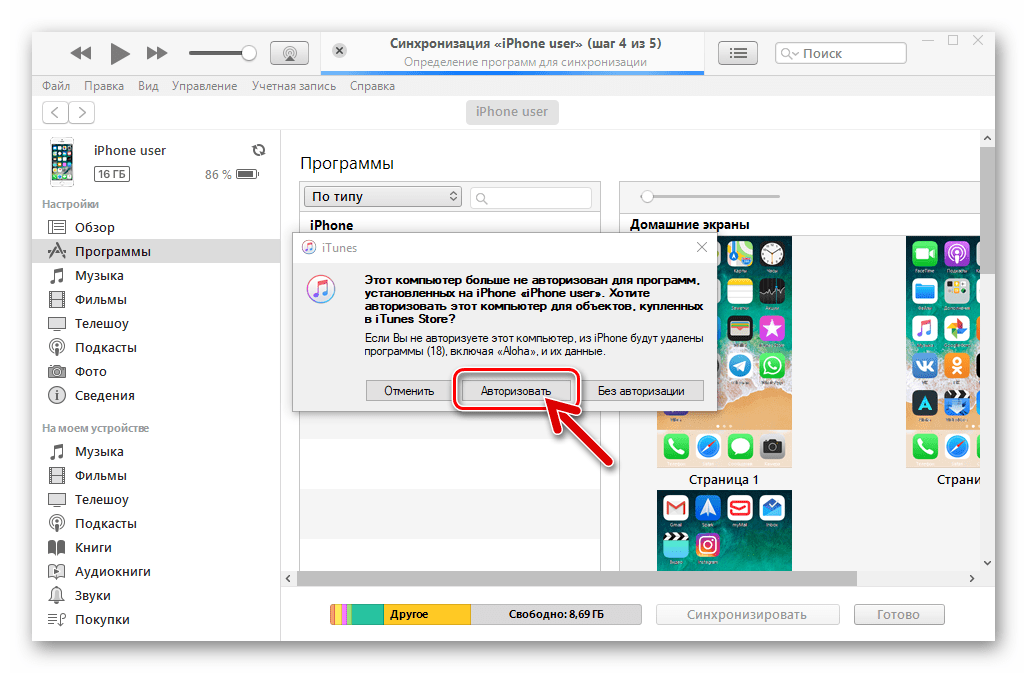
а затем в следующем появившемся окошке после ввода пароля от AppleID.
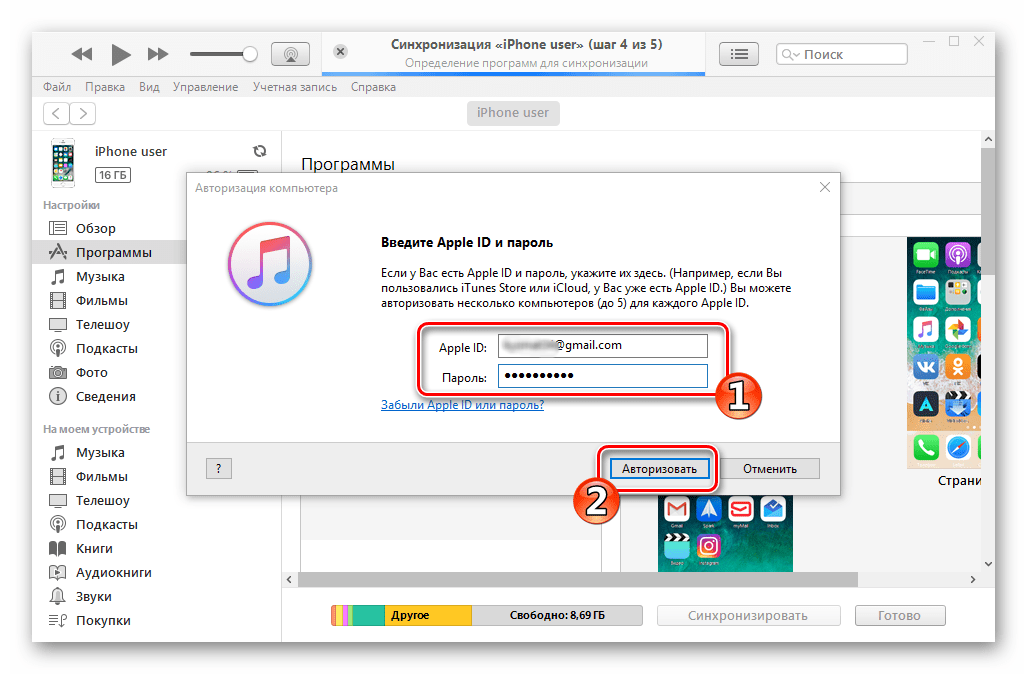
- Больше никаких действий производить не нужно, осталось наблюдать за индикатором выполнения процедуры установки Instagram в верхней части окна iTunes.
- На данном этапе инсталляция Инстаграма в айФон считается практически завершенной. Кнопка возле наименования приложения изменит свое название на «Удалить» — это является подтверждением успеха операции установки. Кликаем «Готово» внизу окна айТюнс после того, как эта кнопка станет активной.
- Отключаем айФон от ПК, разблокируем его экран и констатируем наличие иконки Инстаграм среди других программных средств. Можно запускать приложение и авторизоваться в сервисе либо создавать новый аккаунт.
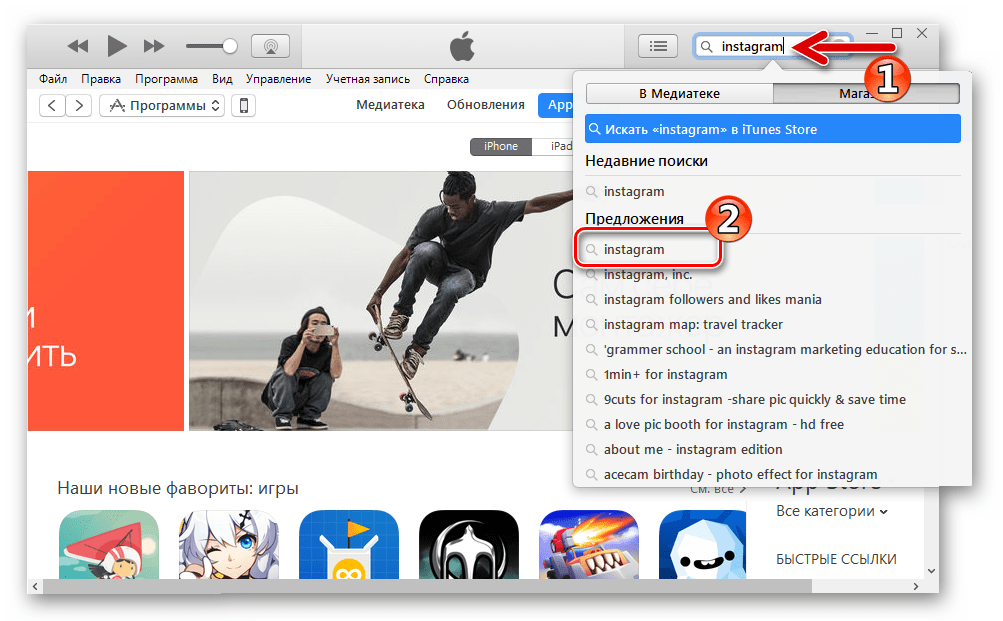
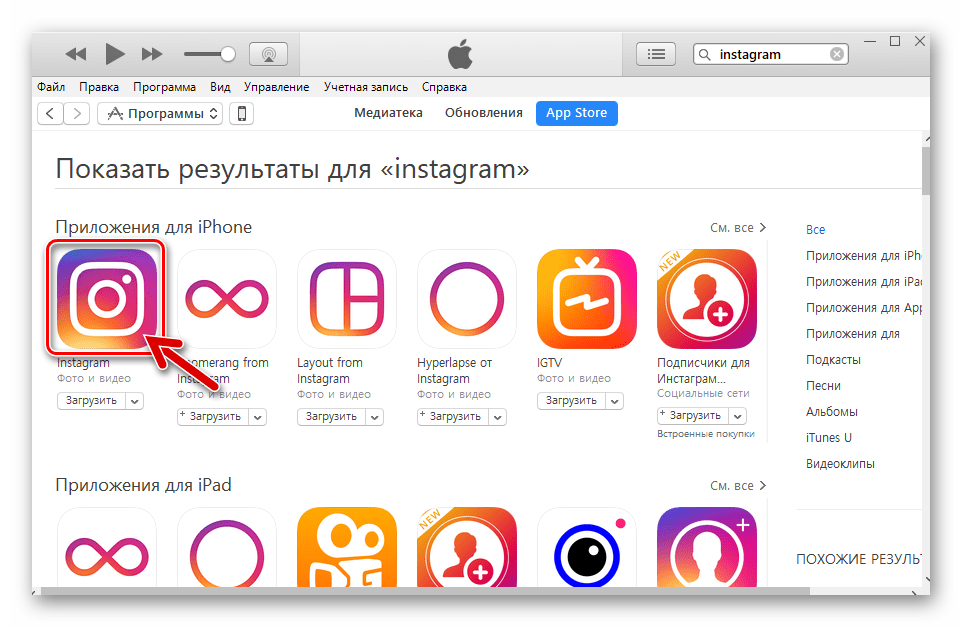
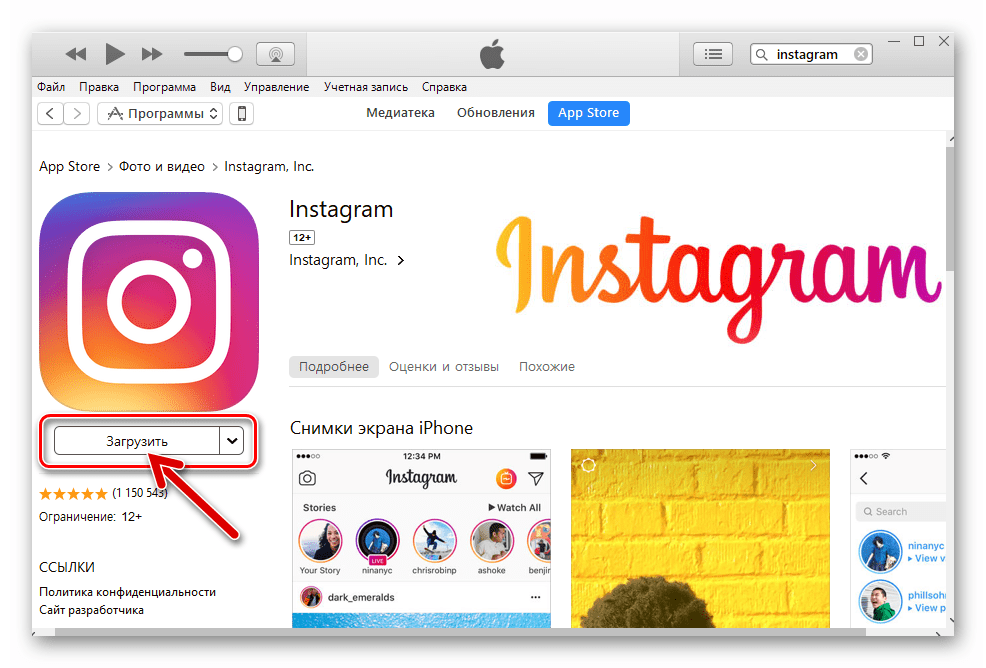
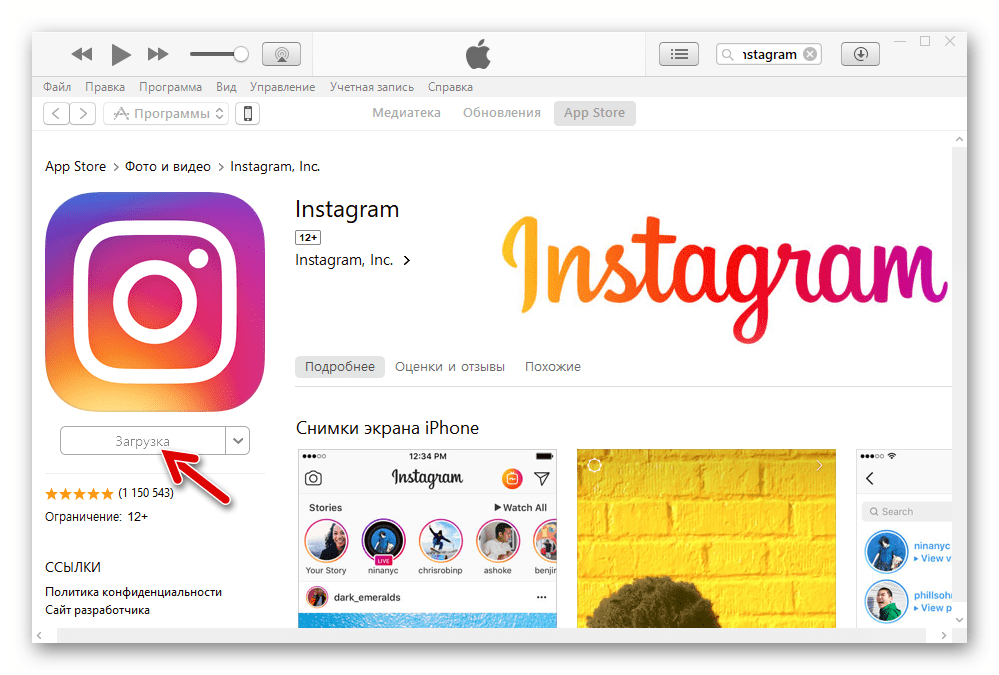
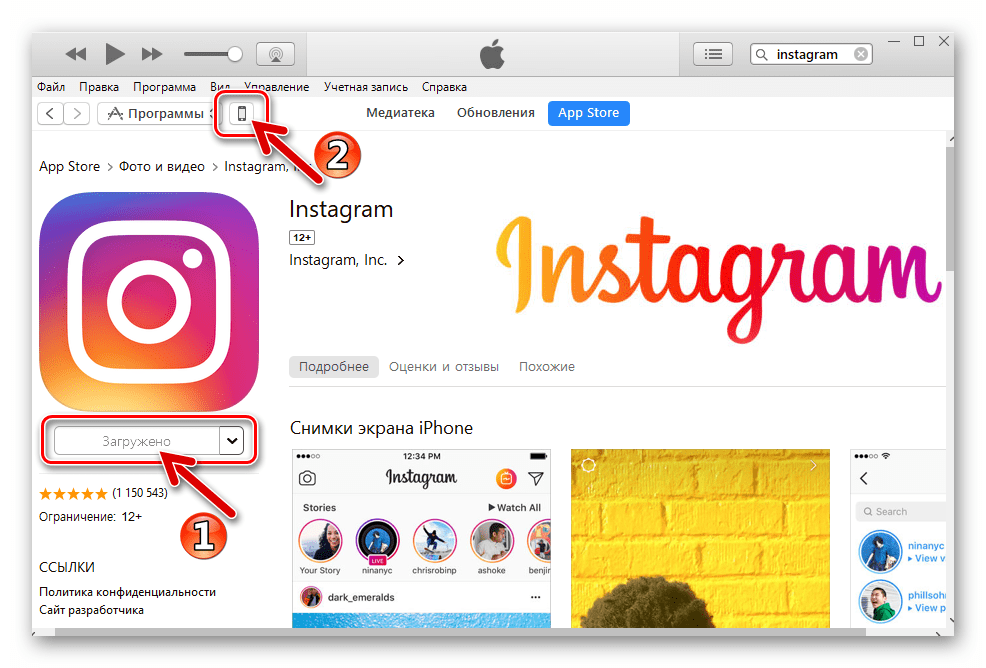
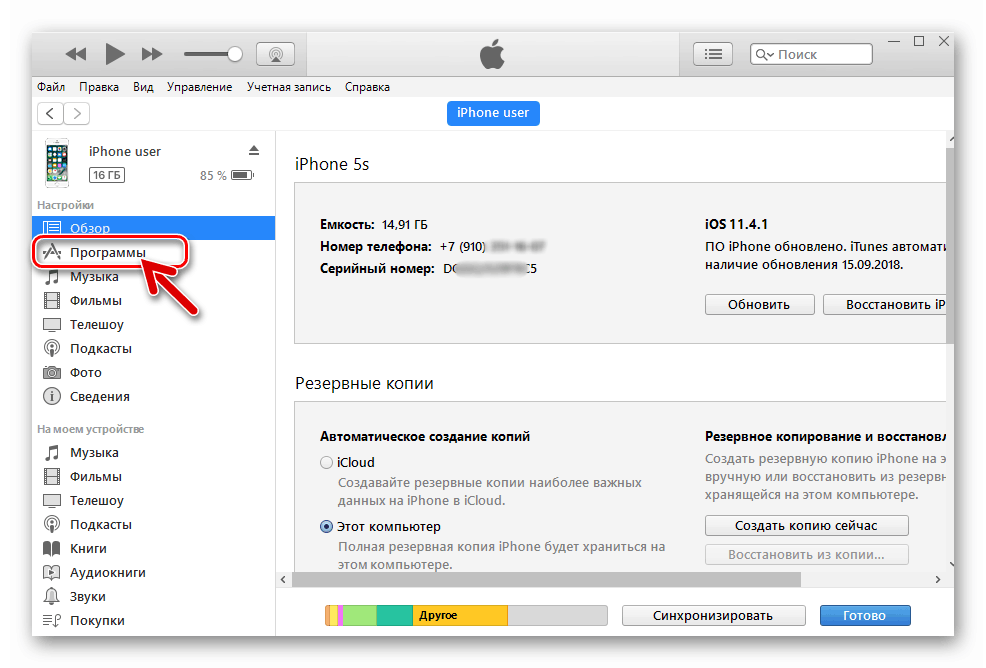
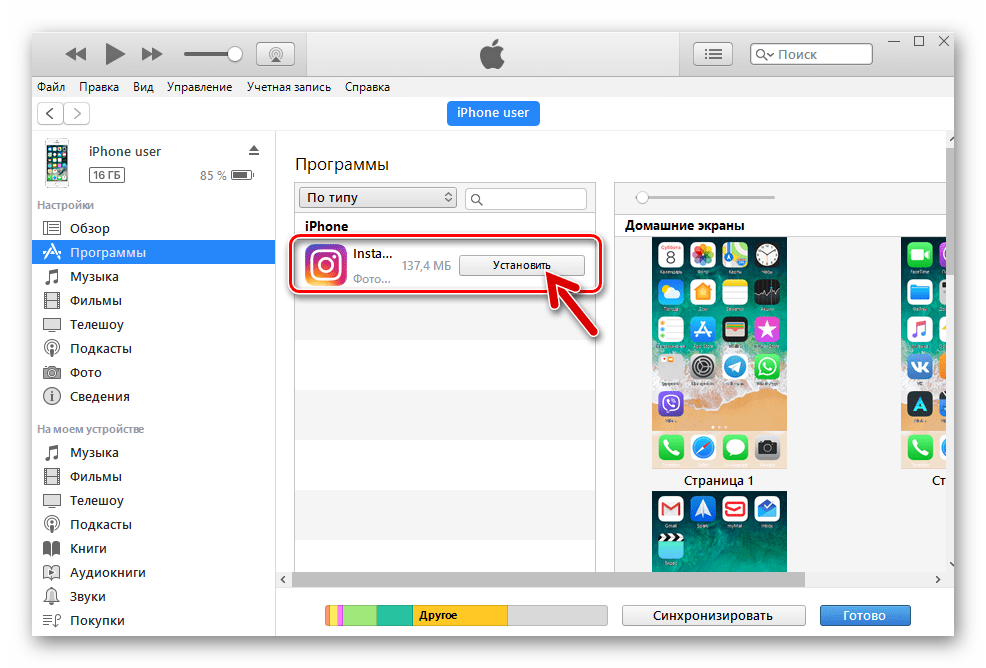
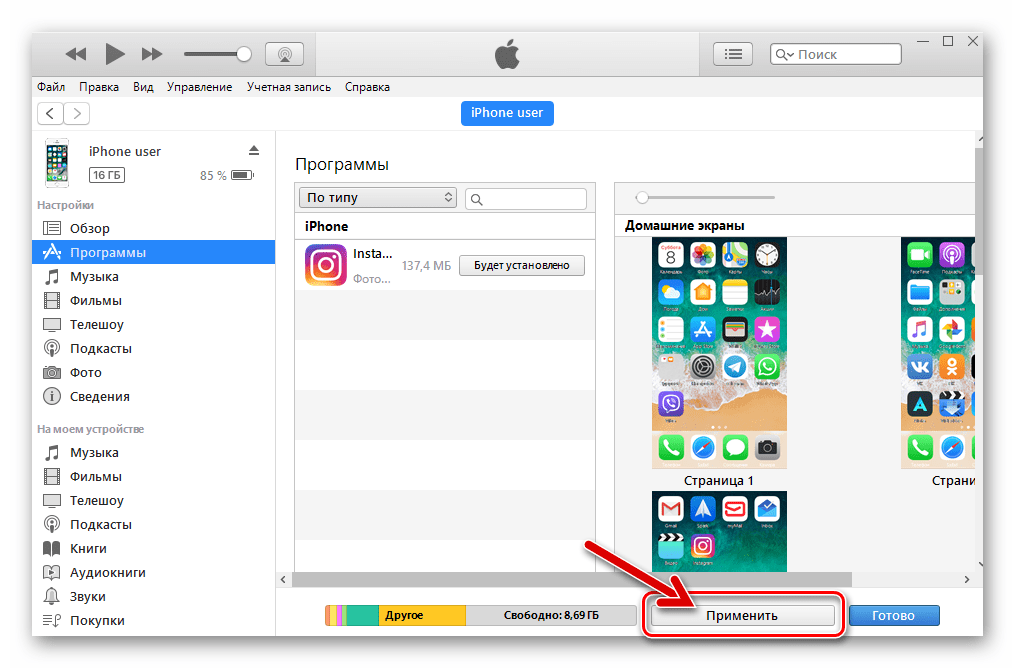
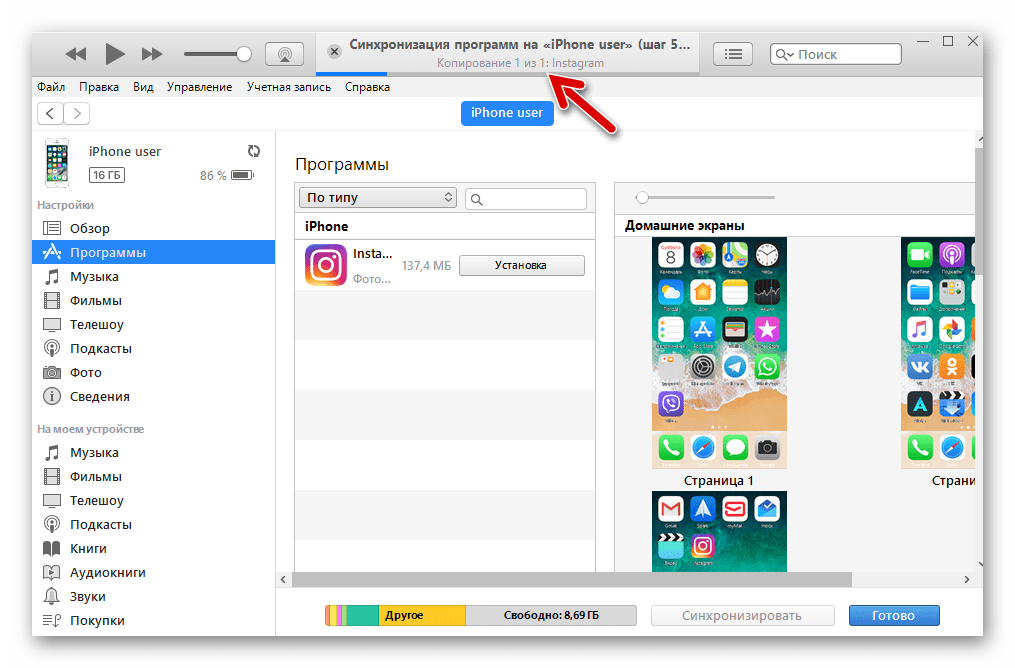
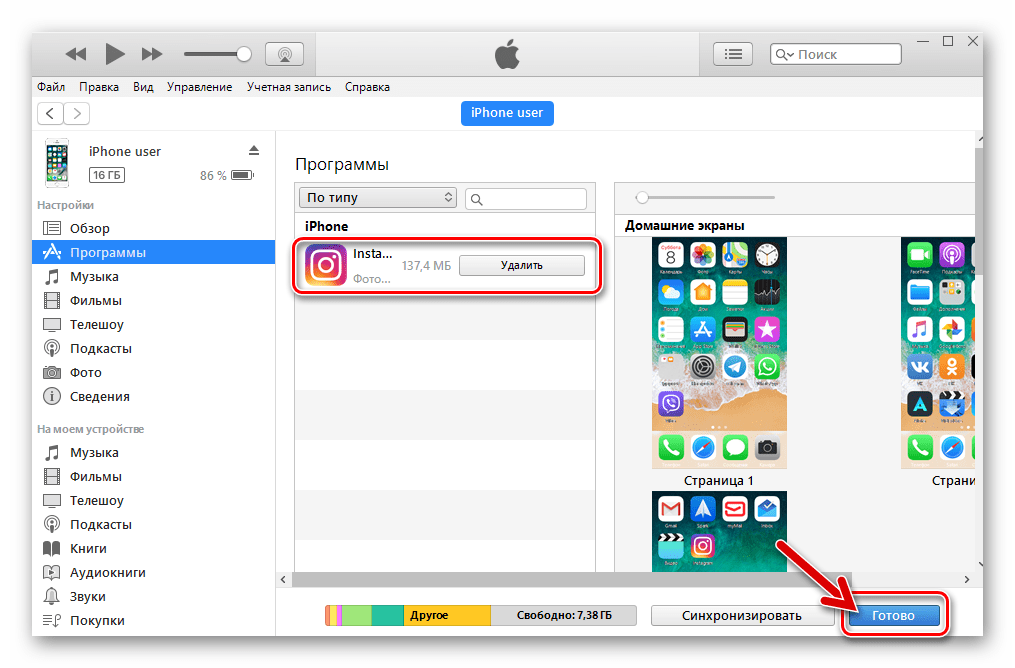
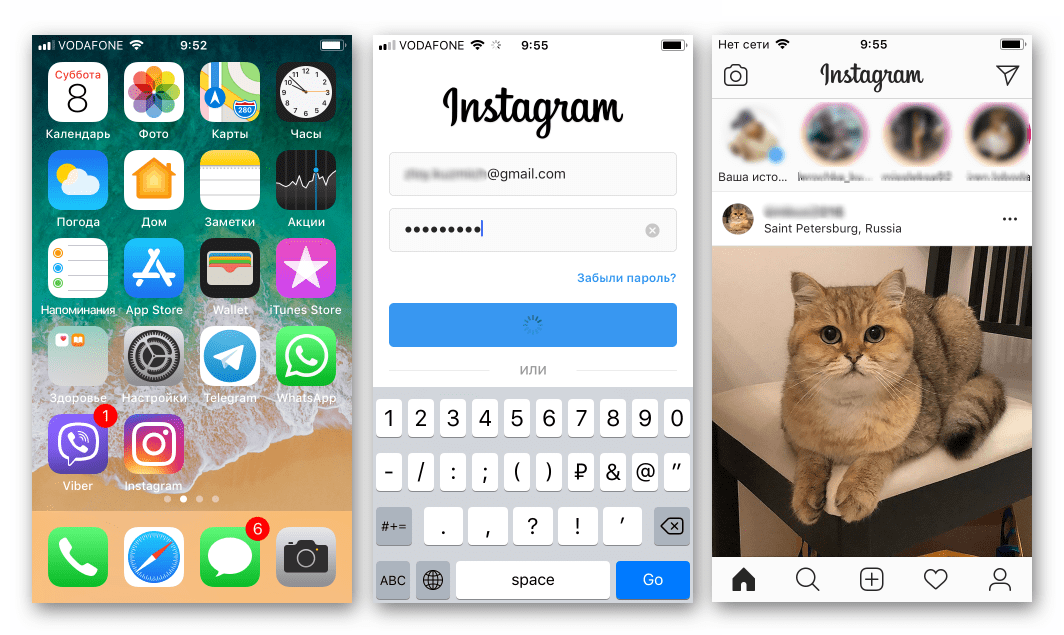
Способ 3: iTools
При неприменимости двух вышеописанных способов инсталляции Инстаграм в iPhone (к примеру, по каким-либо причинам не используется AppleID) либо при желании установить конкретную версию клиента соцсети для iOS (возможно, не самую новую) используются файлы *.IPA. Данный тип файлов является по сути архивом, содержащим компоненты iOS-приложений и хранимым в АппСтор для дальнейшего развертывания на девайсах.
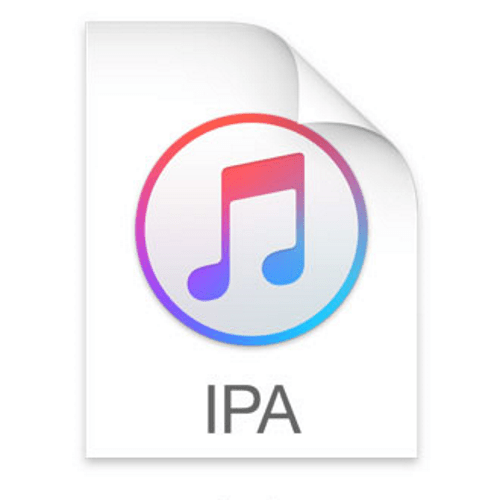
Загрузка *.IPA-файлов осуществляется программой iTunes в процессе выполнения установки iOS-приложений «Способом 2», который описан выше в статье. «Дистрибутивы» сохраняются по следующему пути:
C:UsersПользовательMusiciTunesiTunes MediaMobile Applications.
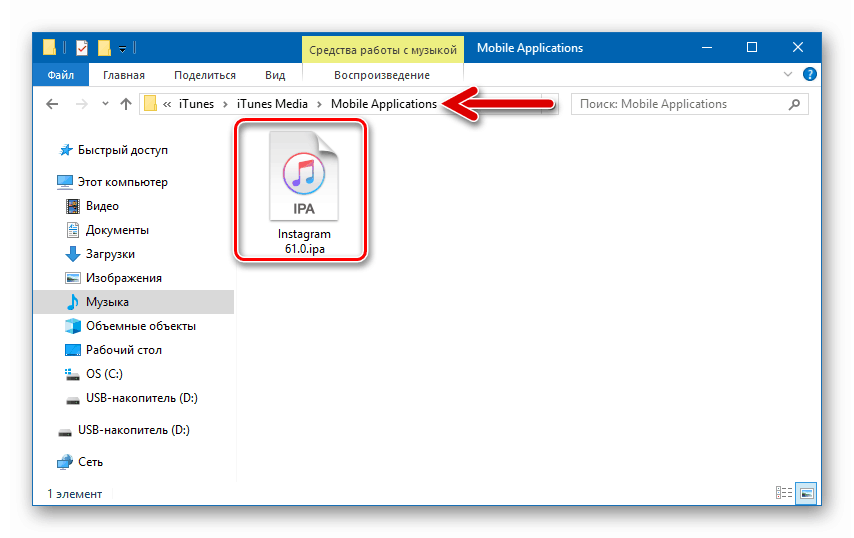
На просторах интернета также можно найти ресурсы, предоставляющие возможность скачивания IPA-файлов различных айОС-приложений, но использовать их следует с осторожностью – шанс загрузить с непроверенных сайтов неработоспособный или зараженный вирусами программный продукт довольно велик.
IPA-пакеты и Инстаграм в их числе, интегрируются в iOS при помощи средств, созданных сторонними разработчиками. Одним из самых распространённых и функциональных программных инструментов, предназначенных для манипуляций с iPhone, в том числе инсталляции в него приложений с компьютера, является iTools.
Скачать iTools
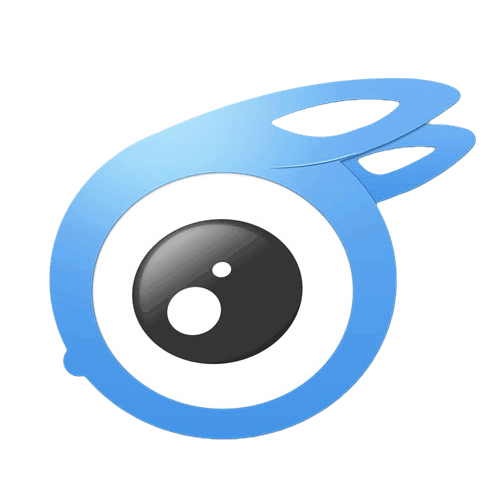
- Загружаем дистрибутив и инсталлируем айТулс. Описание процесса установки можно найти в статье, рассказывающей о функциональных возможностях инструмента.
Читайте также: Как пользоваться программой iTools
- Запускаем программу и подключаем iPhone к компьютеру.
- Переходим в раздел «Приложения», кликнув по наименованию пункта в списке, расположенном в левой части окна iTools.
- Вызываем функцию «Установить», нажав на соответствующую надпись-ссылку, расположенную вверху окна.
- Отобразится окно выбора файла где нужно перейти по пути расположения файла IPA приложения Instagram. Далее выделяем пакет и нажимаем «Открыть».
- После загрузки в айТулс и затем проверки файла айОС-приложения на подлинность начнется распаковка пакета.
- Далее Инстаграм автоматически установится в iPhone, о чем подскажет наличие кнопки «Удалить» возле пункта-наименования приложения в списке, отображаемом айТулс.
- Отключаем iPhone от компьютера, и, разблокировав экран, убеждаемся в наличии иконки Instagram среди других программных средств. Запускаем приложение и авторизуемся в сервисе.
- Инстаграм готов к использованию на iPhone!
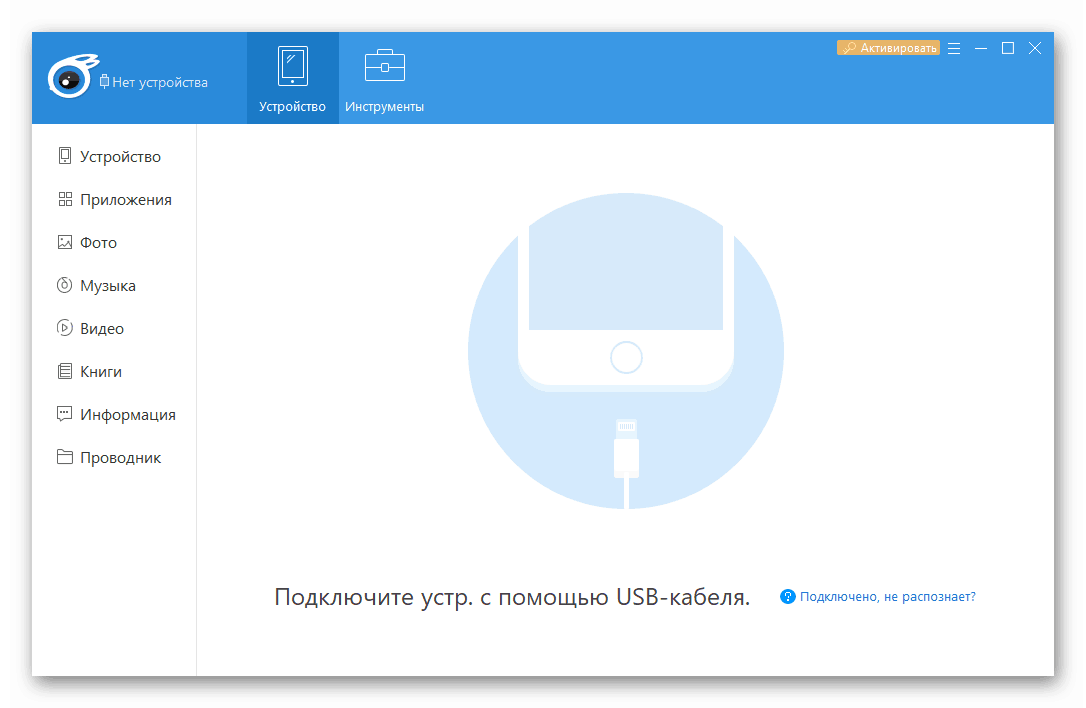
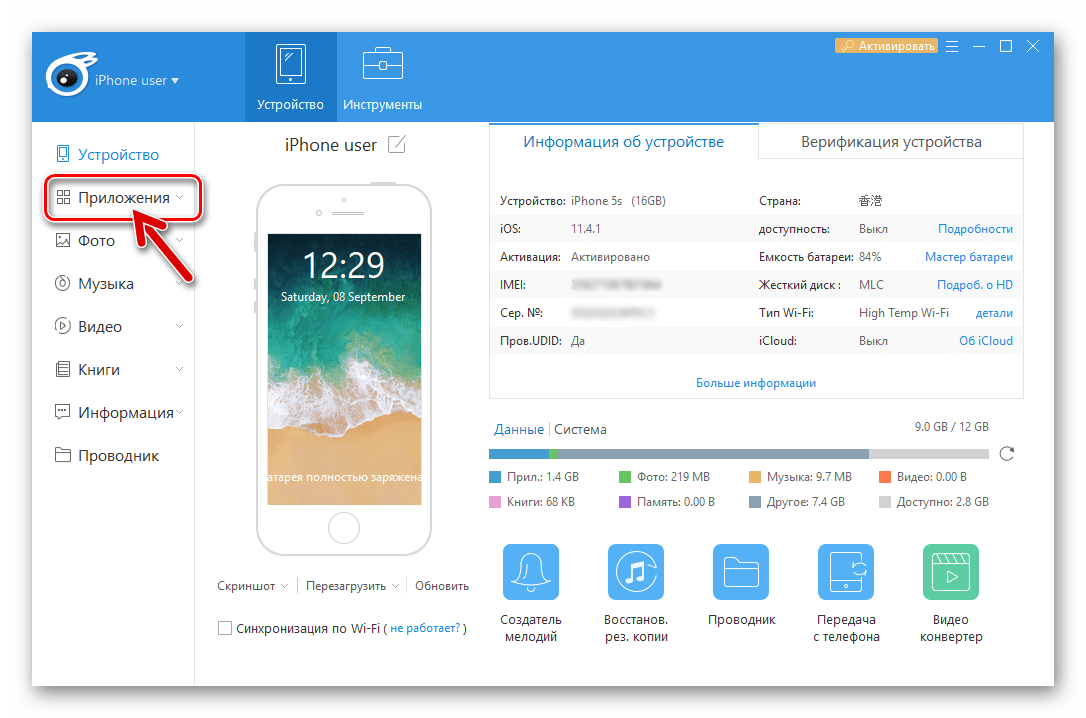
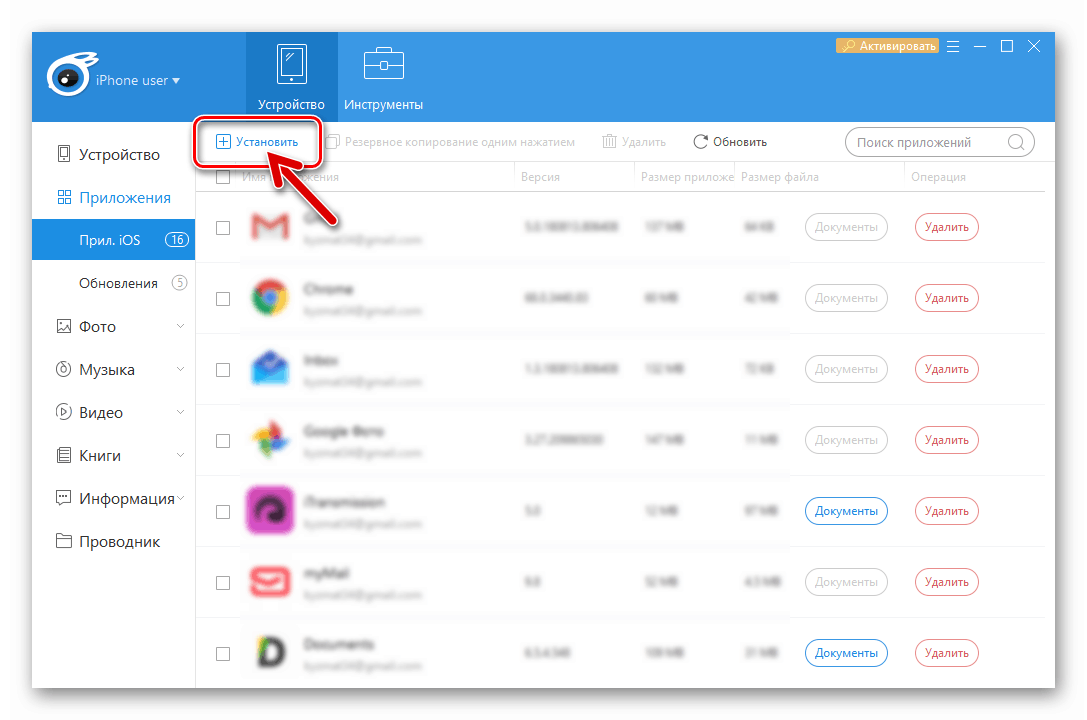
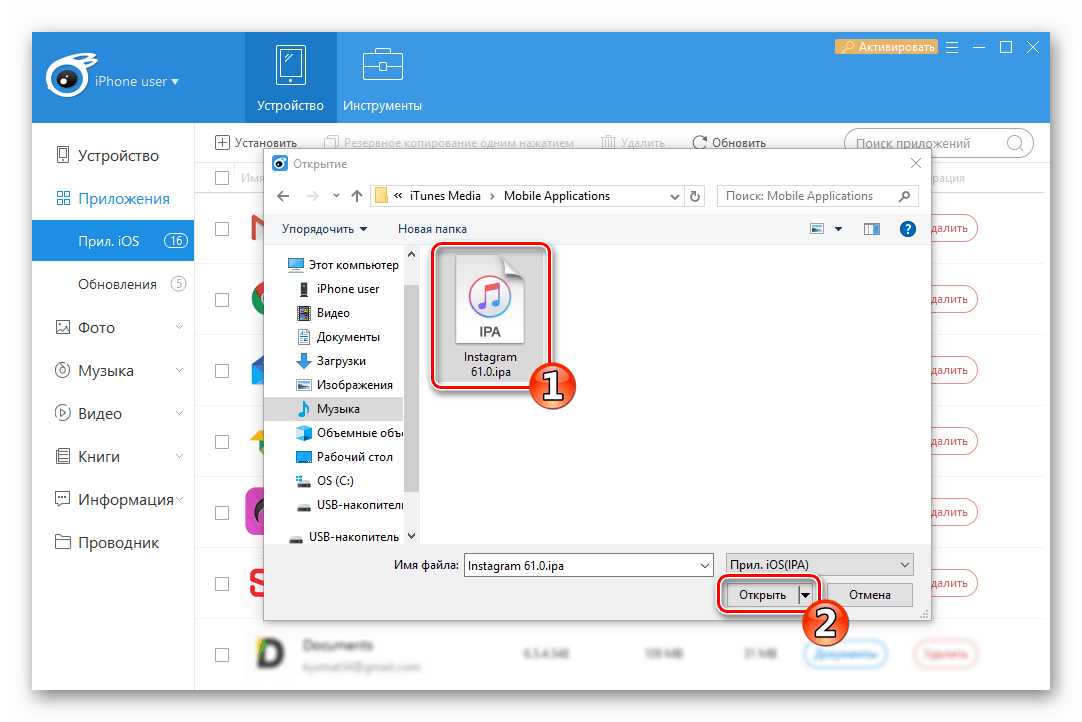
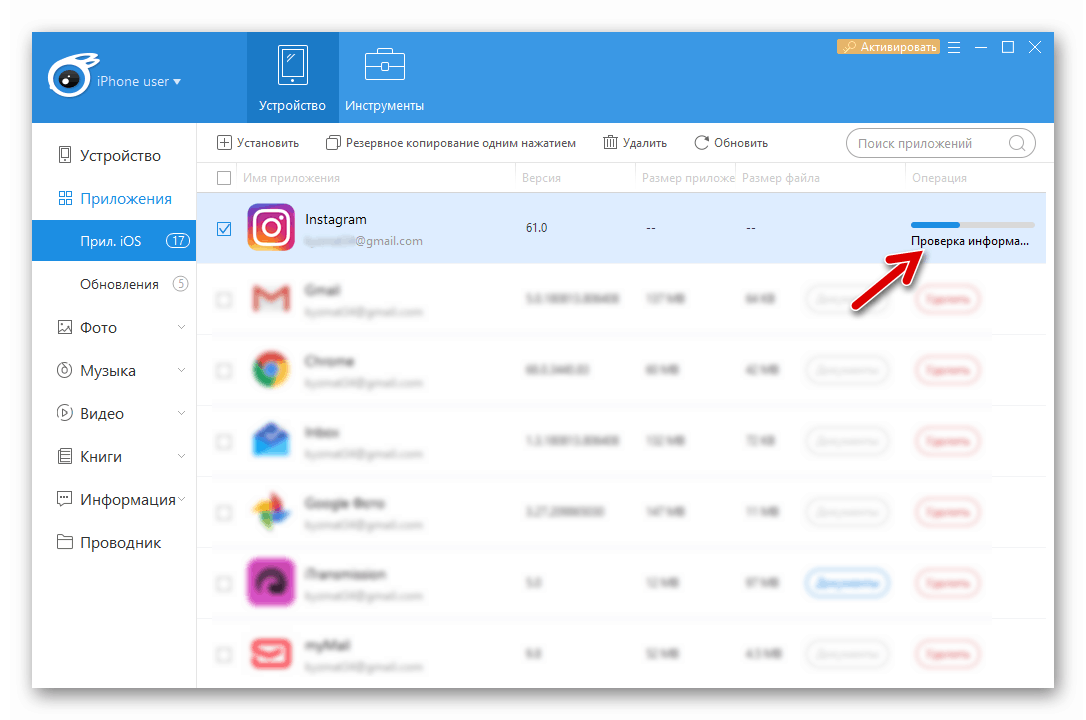
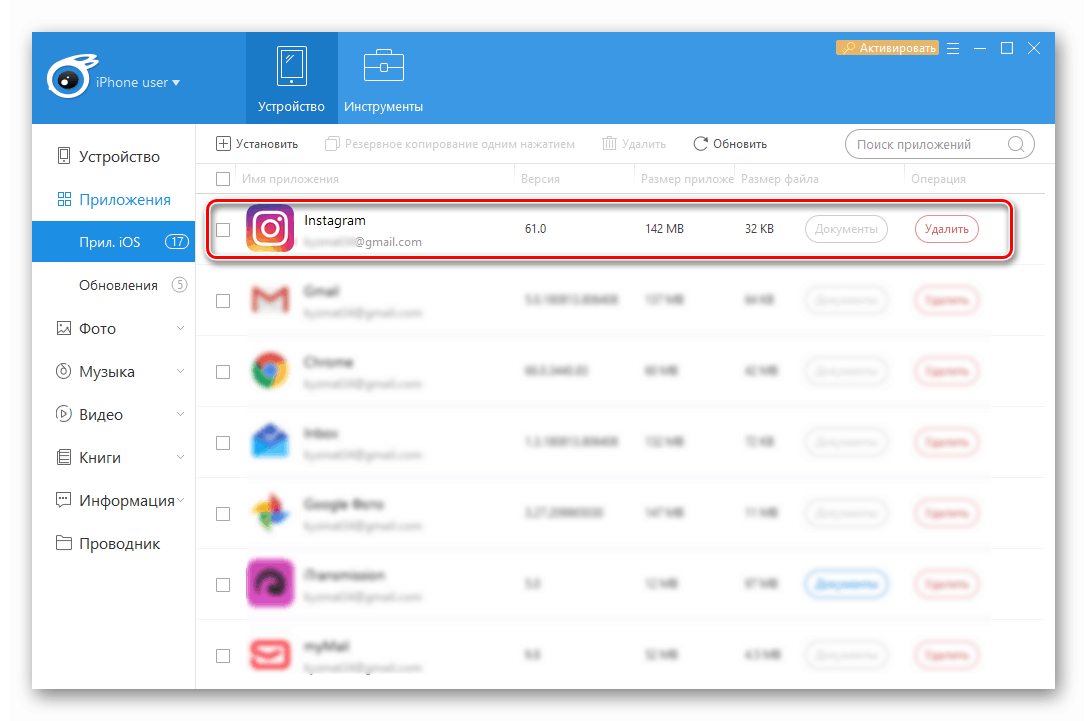
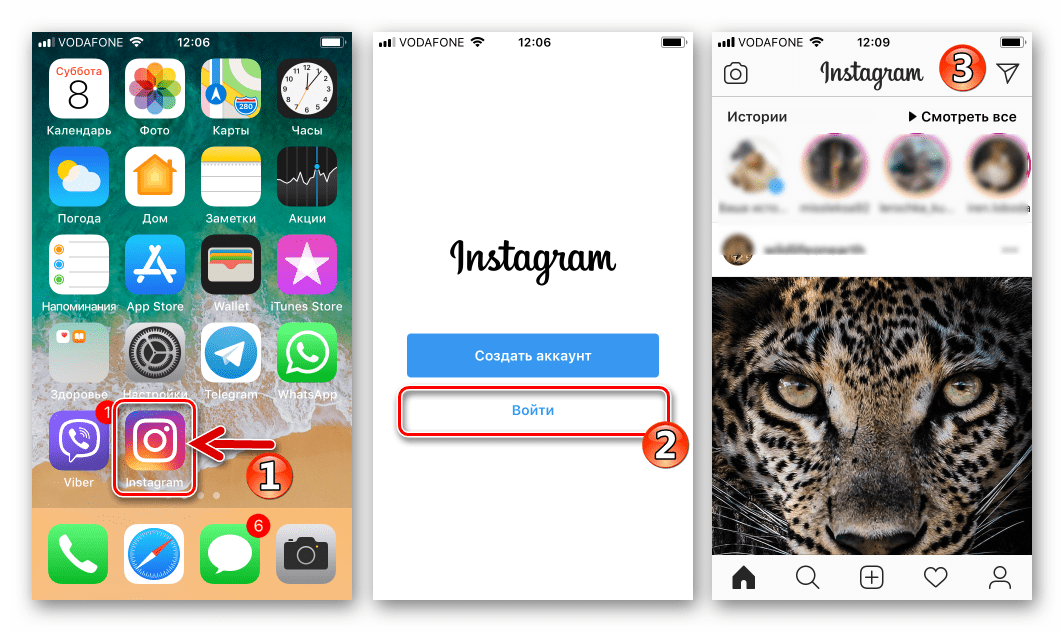
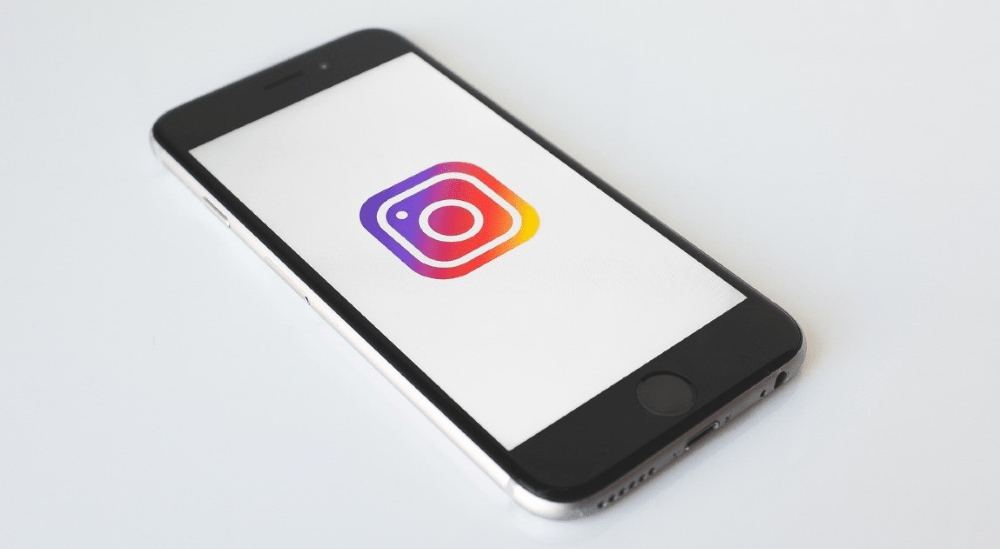
Заключение
В этой статье мы рассказали о наиболее простых и удобных способах установки клиента социальной сети Instagram на телефон, отдельно рассмотрев алгоритм действий на различных платформах – Android и iOS. Обладателям относительно современных устройств достаточно обратиться к официальному магазину приложений, интегрированному в ОС. Тем же, кто использует старенький iPhone либо Android без сервисов Google, будет полезен «Способ 3» соответствующего раздела статьи, благодаря которому можно установить любую совместимую версию приложения.
Инструкция — как установить Инстаграм на любое устройство
Содержание:
-
Установка Инстаграм -
На «Андроид» -
На Айфон (IOS) -
Открываем в браузере -
С чего начать? -
Редактирование профиля -
Поиск друзей -
Добавление постов и фото -
Другие официальные приложения от «Инстаграм» -
«Директ-мессенджер» для компьютера -
Работа с изображениями -
Threads -
Несколько приложений для работы с фото и видео -
VSCO -
InShot -
Planner -
Видеоинструкция:
Instagram — одна из самых популярных соц-сетей в мире. Приложение позволяет делать снимки и видео, применяя к ним различные фильтры, маски и эффекты, делиться контентом с друзьями, общаться в мессенджере и проводить прямые эфиры.
MUSTHAVE-сервисы для вашего Instagram!
TapLike — продвижение Instagram. Покупка подписчиков, лайков, просмотров сторис, комментарии. Качественная аудитория! 100% гарантия безопасности от сервиса!
Instahero — моментальная очистка Instagram-аккаунта от ботов! Сделай анализ профиля бесплатно!
Это бесплатное приложение для мобильных устройств, которое позволяет рассказывать о себе и происходящем вокруг. Помимо профиля для пользователя, Инстаграм стал платформой для развития бизнеса. Он открывает доступ к нескольким способам получения дохода, среди которых: заработок на рекламе, бирже подписчиков, торговле, через сотрудничество с различными компаниями.
С помощью приложения можно расширить круг знакомств и общения; увеличить возможность заработать; приобрести популярность среди интернет-пользователей.
Чтобы иметь доступ ко всему функционалу приложения, необходимо прежде всего скачать его и зарегистрировать аккаунт в Instagram. Как это сделать, расскажем в данной статье.
Установка Инстаграм
На «Андроид»
Приложение Instagram совместимо со смартфонами на Android 2.2 и выше с поддержкой OpenGL ES.
Алгоритм установки:
- В меню приложений выбрать Play Market.
- В строке поиска ввести Instagram.
- Выбрать иконку официального приложения сервиса.
- Нажать «Установить» в открывшемся окне.
- Дождаться конца установки приложения на устройство.
- После окончания загрузки запустить приложение: нажав кнопку «Открыть» вместо кнопки «Установить» либо через меню приложений.
На Айфон (IOS)
Приложение совместимо с устройствами на iOS 4.3 и выше.
Алгоритм установки:
- В меню приложений запустить AppStore.
- В строке поиска ввести Instagram.
- Нажать кнопку «Установить».
- Запустить приложение: из магазина или с рабочего стола.
ВНИМАНИЕ! При установке на iPad необходимо в верхней части экрана переключиться на «iPhone Only».
Открываем в браузере
Алгоритм действий:
-
-
- Открыть любой браузер, например Google Chrome.
- В строке поиска ввести https://www.instagram.com/.

- Выполнить вход, введя логин и пароль. Также возможен вход через Facebook. Если ранее не была произведена регистрация, зарегистрироваться сейчас.
- В новом окне откроется сайт Instagram.
- Правой кнопкой мыши нажать в любом свободном месте страницы и выбрать пункт «Просмотреть код».
- В открывшейся панели разработчиков нажать по значку эмуляции мобильных устройств (первая стрелка).

- Обновить страницу.
- Теперь версия Instagram стала мобильной.
- Вверху страницы можно выбрать любое мобильное устройство.
-
-
-
- Можно закрыть панель разработчиков.
-
ВНИМАНИЕ! Если не перейти в мобильную версию через панель разработчиков, то «Директ» и сообщения от подписчиков не будут доступны.
С чего начать?
После успешной регистрации в «Инстаграм» необходимо заполнить и оформить свой профиль.
Редактирование профиля
Рассмотрим порядок действий для оформления профиля.
-
-
- Перейти в раздел профиль, для этого на главной странице нажать на значок в виде человечка.
-

-
-
- В личном профиле нажать «Редактировать профиль».
- В открывшемся окне выбрать «Сменить фото»: сделать новую фотографию, выбрать из библиотеки или импортировать из Facebook.
- После выбора фото определить область фото, которая будет на аватарке.
-

ВАЖНО! Идеальный размер для фото 650 х 650, тогда нужная часть фото подойдёт для обозначенной области.
-
-
- Выбрать тип аккаунта: личный (даёт возможность загружать контент, обрабатывать, общаться с подписчиками, обмениваться сообщениями в «Директе») или бизнес-аккаунт (можно звонить, переписываться по почте, банить посетителей и модерировать комментарии, анализировать аккаунт).
-
ВАЖНО! Выбрать тип аккаунта можно только в мобильном приложении.
-
-
- Заполнить профиль: имя, имя пользователя, электронный адрес, номер телефона. Также можно рассказать о себе, добавить веб-сайт.
-

-
-
- Выбрать конфиденциальность аккаунта: закрытый или открытый. Если выбран бизнес-аккаунт, закрыть профиль не получится.
-
Внимание! Все заполненные данные будут видны в шапке профиля. Поэтому важно грамотно подойти к заполнению информации.
Поиск друзей
-
-
- Зайти в приложение, перейти во вкладку «Настройки».
- Выбрать раздел «Приглашение и подписка на друзей» или «Интересные люди» (для подписки друзей с Facebook). В браузере подписаться на интересных людей можно на главной странице.
-

-
-
- Для подписки на этих людей нажать «Подписаться» (для конкретного человека) или «Подписаться на всех» (для всего списка).
- Для поиска друзей необходимо выбрать значок «Лупа» и ввести в строке поиска необходимый ник.
-

Добавление постов и фото
-
-
- Нажать на значок «Плюс» в нижней панели для добавления фото или видео в качестве поста в ленту.
-
СПРАВКА! При добавлении доступно редактирование фото или видео с помощью встроенных редакторов и добавления фильтров.
-
-
- Нажать на фото аватарки в левом углу для добавления истории.
- Здесь можно снять новое фото, видео или выбрать из галереи.
- При добавлении сторис можно также использовать различные фильтры, маски, добавлять надписи, стикеры, отмечать других пользователей или места.
-

Другие официальные приложения от «Инстаграм»
«Директ-мессенджер» для компьютера
Instagram Direct Messenger – это программа для общения в «Директ Инстаграм» с компьютера. Как известно в «Инстаграме» функция переписки есть только в мобильных приложениях, а на компьютере и в веб-версии такой возможности нет. InstaMessenger полностью решает данную проблему.
Существует несколько способов, как открыть «Директ» в «Инстаграме» на компьютере:
-
-
- Онлайн-сервис – установка расширения для браузера, которое самостоятельно запускает окно браузера с открытым сайтом «Инстаграм». В нем уже заданы нужные параметры и эмуляция мобильного устройства. Позволяет при работе на ПК быстро и доступно отвечать на сообщения в Direct.
-

-
-
- Эмулятор – специальный софт для установки и запуска мобильного приложения на ПК.
- Программа IG:dm – бесплатная программа для Windows, Mac OS и Linux, которая называется IG:dm (Instagram Desktop Messenger) и специально предназначена для переписки в «Директ» Instagram с компьютера или ноутбука. Официальный сайт программы – https://igdm.me
-

-
-
- Приложение Instagram для Windows (необходим Windows 10, иные версии ОС не поддерживают приложение).
-
Работа с изображениями
-
-
- Boomerang – приложение для создания небольших видео, которые автоматически прокручиваются вперед и назад.
-
Android https://play.google.com/store/apps/details?id=com.instagram.boomerang&hl=ru
iOS https://apps.apple.com/ru/app/boomerang-from-instagram/id1041596399
-
-
- Layout – приложение позволяет создавать забавные и уникальные коллажи из разных фото.
-
Android https://play.google.com/store/apps/details?id=com.instagram.layout&hl=ru
iOS https://apps.apple.com/ru/app/layout-from-instagram/id967351793
-
-
- Hyperlapse – приложение, которое дает возможность снять ускоренное видео.
-
ВАЖНО! Совместимо только с устройствами на базе iOS.
IOS https://apps.apple.com/ru/app/hyperlapse-%D0%BE%D1%82-instagram/id740146917
Threads
Приложение в виде мессенджера для обмена сообщениями, фото и видео с «лучшими друзьями».
В нем есть три основных режима.
-
-
- Режим камеры – создание фото или видео без фильтров и последующая отправка «лучшим друзьям».
- Входящие сообщения от «лучших друзей» – небольшой раздел, где назначаются от одного до двух десятков «лучших друзей», возможно открытие группового чата.
- Экран статусов – выбор смайликов, фраз или самостоятельное написание информации для статуса. Установка времени отображения статуса. Также есть возможность установки «автоматического статуса», который будет обновляться в течение дня в зависимости от места нахождения пользователя. ВАЖНО! Все участники должны быть в категории «Лучшие друзья».
-
Android https://play.google.com/store/apps/details?id=com.instagram.threadsapp&hl=ru
iOS https://apps.apple.com/app/id1473867767
Несколько приложений для работы с фото и видео
VSCO
Популярное приложение с фоторедактором, режимом Discover, который позволяет просматривать снимки других пользователей, и различными фильтрами.
В основном приложении платное, но есть несколько бесплатных фильтров.
InShot
Бесплатное приложение для создания коротких видеороликов. При создании возможно использование различных фильтров, эффектов, добавление музыки и текста. Приложение отличается удобным интерфейсом и отсутствием водяного знака.
Planner
Приложение позволяет планировать и автоматизировать размещение постов в профиле «Инстаграм». Также позволяет перемещать посты в ленте, добавлять новые фото и видео, оформлять тексты постов.
Видеоинструкция:

Инстаграм – популярная сегодня социальная сеть, в которой основной акцент сделан на фотографии и короткие видеоролики. На платформе можно выкладывать собственные снимки, обсуждать публикации друзей, общаться с помощью сервиса отправки личных сообщений Direct. Существует клиент социальной сети для смартфонов. Поговорим более подробно, как установить приложение Инстаграм на телефон.
Содержание
- Как установить Инстаграм на телефон через Google Play
- Как загрузить Инстаграм на телефон с помощью APK-файла
- Регистрация и вход в Инстаграм
- Проблемы при установке и входе
Как установить Инстаграм на телефон через Google Play
Самый простой способ установки приложения Инстаграм на мобильное устройство – использование официального репозитория программ для Андроид Google Play.
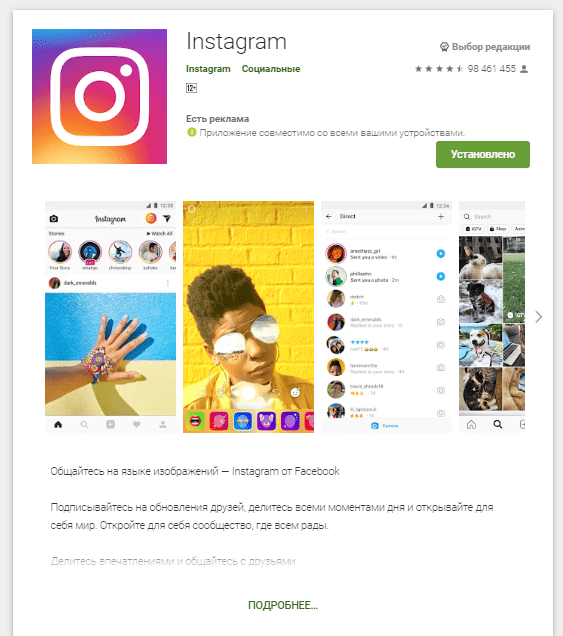
Официальная страница Instagram.
Для этого необходимо, чтобы к телефону был привязан активный аккаунт Google. Обычно его создают (или входят в него) при первом запуске устройства. Однако этот шаг может быть пропущен. В таком случае перед установкой потребуется выполнить следующие действия:
- перейти в приложение «Настройки»;
- найти раздел «Аккаунты» (обычно находится в самом конце);
- выбрать пункт «Аккаунт Google»;
- ввести адрес электронной почты и пароль;
- нажать «Войти».
Обратите внимание! Если используете телефон Huawei или Honor, можно скачать программу не из Google Play, а из магазина Huawei. В нем также придется зарегистрироваться. В целом процедуру загрузки и установки приложения Инстаграм практически не отличается от таковой для Google Play.
Когда вход в аккаунт Google выполнен, можно приступать к установке приложения Инстаграм. Для этого потребуется выполнить следующие действия:
- на рабочем столе или в меню приложений найти программу Google Play;
- запустить ее;
- в строке поиска ввести оригинальное название нужного приложения на английском (то есть Instagram);
- когда программа появится в результатах поиска, нажать на ее значок;
- в открывшейся странице ПО в правой части экрана нажать зеленую кнопку «Установить»;
- дождаться, когда софт скачается и установится на смартфон.
Все, после выполнения этих несложных манипуляций можно запускать приложение и пользоваться им.
Нужно знать! На старых версиях ОС Андроид Инстаграм часто функционирует некорректно. Происходят сбои в работе приложения, «тормоза» при прокрутке новостной ленты. Это касается версия Андроид 5 или ниже. Также проблемы могут наблюдаться на мобильных устройствах с объемом оперативной памяти меньше 2 Гб.
Найти Инстаграм в Google Play можно и другим способом – в разделе «Популярное». Обычно программа занимает там одну из самых верхних позиций, поскольку является лидером по количеству скачиваний пользователями.
Как скачать Инстаграм через компьютер
Иногда необходимо предварительно скачать Инстаграм на компьютер и только потом установить его с помощью .apk файла на мобильное устройство. Такая потребность возникает в случаях, когда на телефоне стоит прошивка, из которой вырезаны сервисы Google и связанные с ними приложения (в том числе Google Play). Например, LineageOS, CianogenMode и другие.
Вполне естественно, что многие пользователи хотят скачать установочный файл Инстаграм из официального репозитория Google. Ведь это исключает возможность включения вредоносных вирусных элементов в код программы. Правда, тут есть одна серьезная проблема. Если зайти в Google Play с помощью обычного десктопного браузера, скачать .apk не получится. Тем не менее, есть несколько способов это сделать.
Использование онлайн-сервисов
Первый метод – использование онлайн-сервисов. Их достаточно много и подавляющее большинство работает по одному и тому же принципу. Рассмотрим процедуру загрузки на примере сервиса APK Dowloader. Чтобы загрузить установочный файл с его помощью, потребуется выполнить следующие действия:
- с помощью любой поисковой системы найти страницу Инстаграм в Google Play;
- перейти на нее и скопировать URL из адресной строки браузера;
- перейти на страницу сервиса APK Dowloader, которая расположена по адресу: https://apps.evozi.com/apk-downloader/;
- в поле для URL вставить адрес официальной страницы Инстаграм в Google Play;
- нажать кнопку с надписью «Generate APK link»;
- дождаться завершения обработки ссылки;
- нажать кнопку «Download now»;
- выбрать путь сохранения файла .apk;
- нажать «Сохранить»;
- дождаться завершения загрузки.
После этого .apk можно перебросить на телефон и запустить установку.
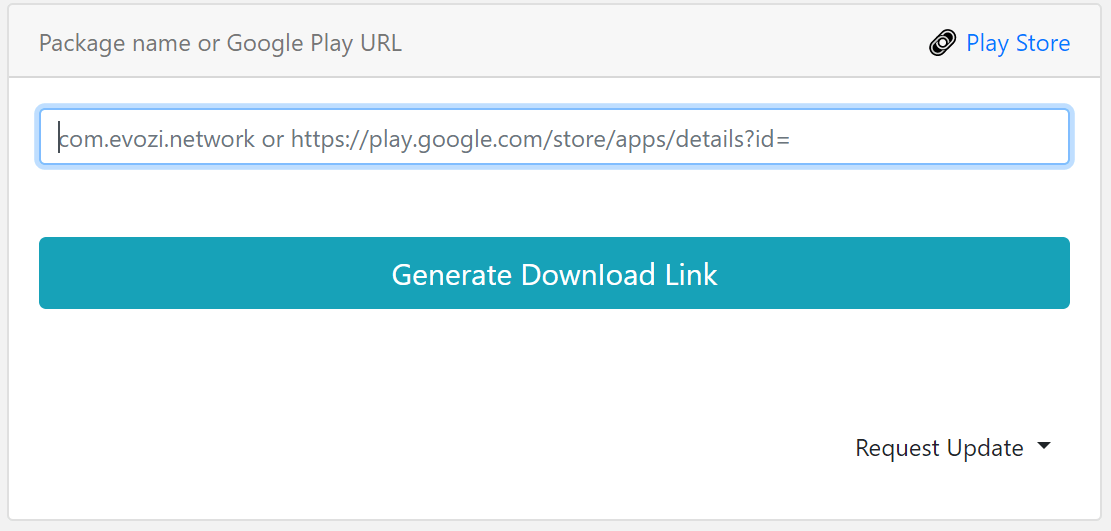
Главная страница сервиса APK Dowloader.
Установку эмулятора ОС Андроид
Второй способ более сложный и предполагает установку эмулятора ОС Андроид на персональный компьютер под управлением Windows. Однако он более безопасный. Для использования метода потребуется эмулятор с правами суперпользователя. Рассмотрим процедуру на примере Nox App Player. Вот что потребуется сделать.
- Скачать эмулятор. Безопаснее всего загружать приложение с официального сайта.
- Запустить программу и установить любой root-проводник. Можно использовать Root Explorer, который доступен для загрузки в Google Play по адресу: https://play.google.com/store/apps/details?id=com.speedsoftware.rootexplorer&hl=ru.
- С помощью Google Play установить на эмулятор приложение Инстаграм.
- Открыть root-проводник и перейти в папку, расположенную в корневом каталоге по адресу: data/app.
- Найти .apk-файл Инстаграм и скопировать его в любое место на компьютере.
Далее все стандартно – нужно скопировать инсталлятор на телефон и запустить его.
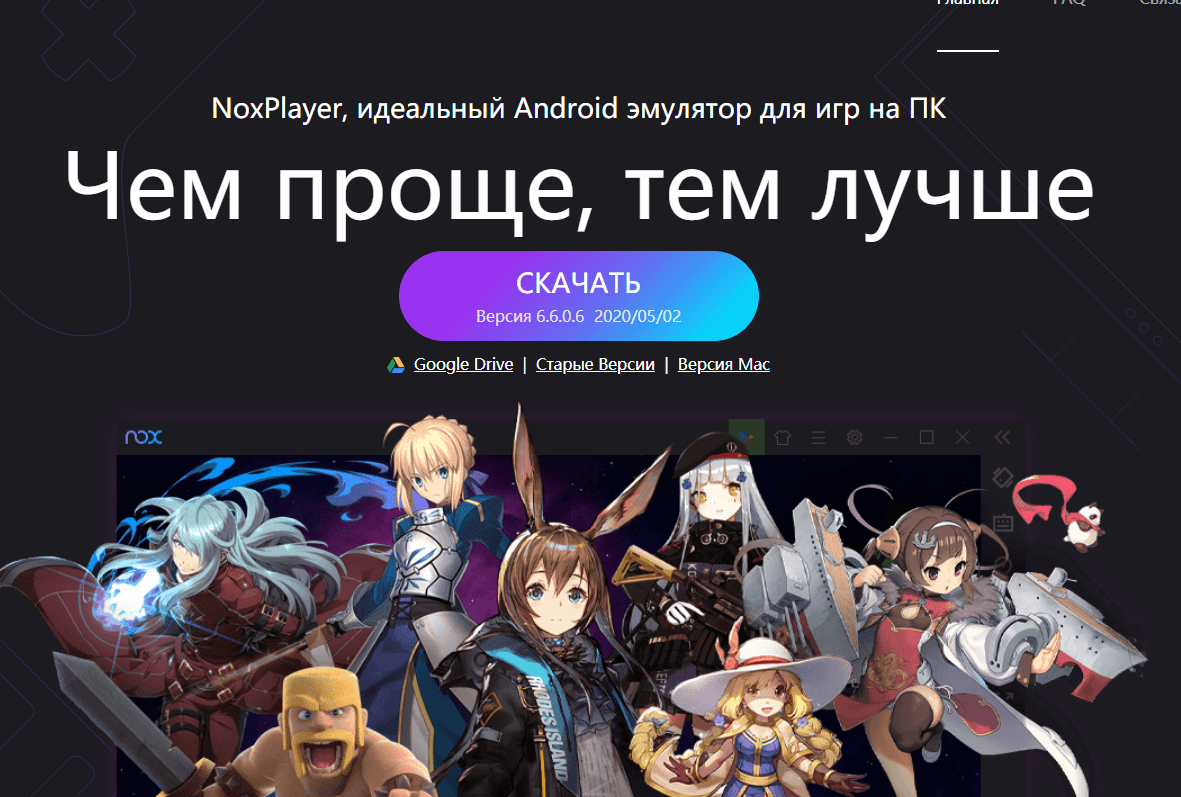
Страница загрузки эмулятора на официальном сайте разработчика.
Как загрузить Инстаграм на телефон с помощью APK-файла
Если по каким-либо причинам нет возможности загрузить .apk Инстаграм из Google Play с помощью компьютера, загрузить инсталлятор можно с помощью телефона, используя мобильный браузер. Для этого потребуется выполнить следующие действия:
- запустить браузер смартфона;
- в любой поисковой системе ввести соответствующий запрос (например, «скачать .apk Инстаграм»);
- перейти по подходящей ссылке;
- начать загрузку и дождаться ее окончания.
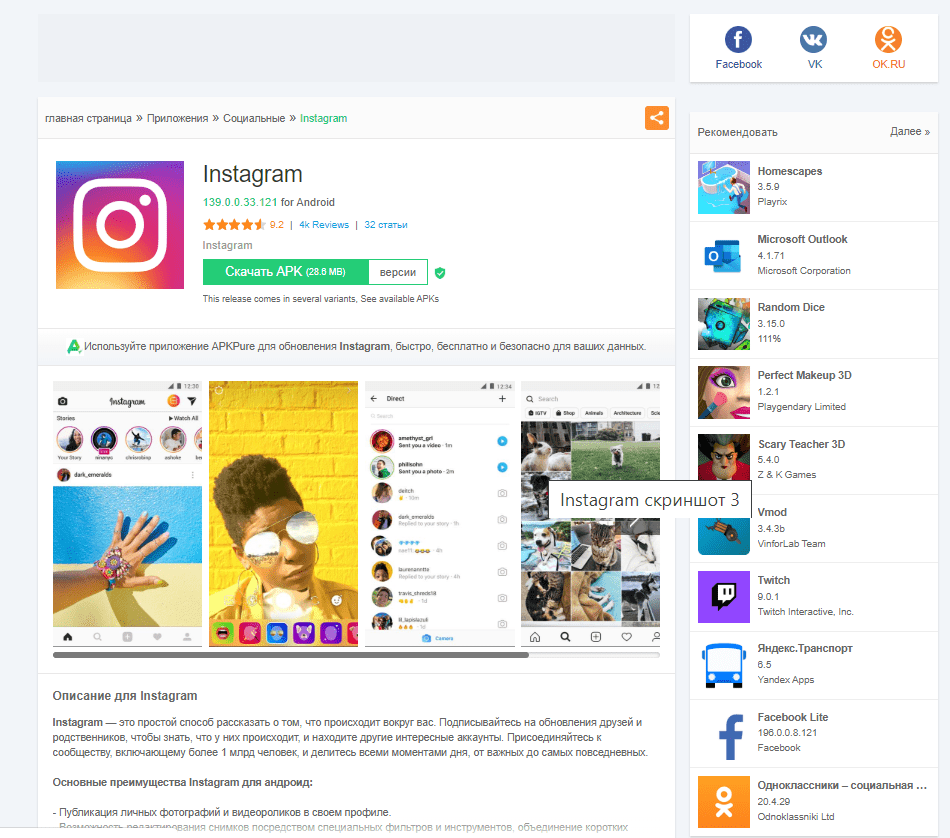
Страница загрузки Instagram на стороннем ресурсе.
Скачанный инсталлятор необходимо запустить. Это можно сделать двумя способами.
- Через приложение «Загрузки». Нужно запустить программу, найти Инстаграм и кликнуть по нему. После этого запустится установка.
- Через диспетчер файлов. Для поиска .apk можно воспользоваться встроенным или сторонним проводником. Для этого нужно открыть папку, в которую он был загружен. На ОС Андроид это может быть /downloads или /myfavorite.
Установочные файлы .apk, загруженные со сторонних сайтов, могут быть небезопасны. В них может быть вписан вредоносный код. Их использование может привести к порче операционной системы, потере паролей или хищению денежных средств. Риск последнего особенно велик, если на телефон установлены клиенты банков или используется NFC.
Регистрация и вход в Инстаграм
Когда приложение Инстаграм установлено на мобильное устройство, в нем необходимо зарегистрироваться. Для этого потребуется предпринять следующие шаги:
- кликнуть по значку программы на рабочем столе или в меню приложений;
- нажать синюю кнопку «Создать аккаунт»;
- указать телефон или адрес электронной почты и нажать «Далее»;
- ввести имя и фамилию (или никнейм);
- указать надежный пароль;
- нажать далее;
- разрешить программе доступ к контактам и дождаться окончания проверки наличия аккаунтов, зарегистрированных на номера из справочника, при необходимости добавить нужных людей в друзья;
- если нужно, нажать «Подключиться к Facebook» (это синхронизирует друзей и личную информацию в обеих социальных сетях);
- нажать «Добавить фото», выбрать изображение из галереи или сделать новый снимок (его можно будет оставить исключительно в качестве аватарки или сразу же опубликовать в виде поста или истории);
- нажать «Сохранить данные авторизации» (это позволяет программе запомнить пароль, после чего его не нужно будет вводить при последующем запуске клиента соцсети);
- нажать «Начать».
После выполнения перечисленных действий Инстаграм становится полностью доступным для использования. Можно добавлять публикации, комментировать чужие записи, отправлять сообщения в Direct другим людям.

Одна из страниц меню регистрации.
Обратите внимание! Зарегистрироваться в социальной сети можно и с компьютера. Для этого необходимо с помощью браузера перейти по адресу. Процедура в целом ничем не отличается от мобильной регистрации с той лишь разницей, что с ПК невозможно добавить фото. Это можно сделать позже с телефона.
Проблемы при установке и входе
Ниже приведена таблица с наиболее распространенными проблемами при установке приложения и регистрации в Инстаграм, а также их решением.

Вячеслав
Несколько лет работал в салонах сотовой связи двух крупных операторов. Хорошо разбираюсь в тарифах и вижу все подводные камни. Люблю гаджеты, особенно на Android.
Задать вопрос
Не могу скачать приложение из Google Play

Самая распространенная причина подобной проблемы – очень низкая скорость передачи данных или отсутствия доступа к сети. Последний может быть обусловлен неправильно установленными временем и датой. В таком случае необходимо их изменение в настройках телефона.
Google Play вылетает или работает некорректно, загрузить Инстаграм не получается

Можно попробовать сбросить кэш программы. Для этого надо перейти в настройки, выбрать раздел «Приложения», найти Google Play, щелкнуть по нему, а затем нажать «Очистить кэш».
Не могу зайти в Google Play

Скорее всего, проблема – в аккаунте Google. Нужно выполнить его сброс. Для этого надо перейти в раздел «Аккаунты» в настройках и удалить профиль. Затем нужно войти в него снова. Также помогает сброс устройства до заводских настроек.
На моем телефоне плохо работает Инстаграм, программа «вылетает» и время от времени «тормозит»

Вероятно, дело в недостаточном количестве оперативной памяти или старой версии операционной системы. С первым ничего поделать нельзя, а во втором случае можно попробовать обновить Андроид.
Не получается скопировать .apk Инстаграм с одного смартфона на другой

Это можно сделать только в случае, если на телефоне, где установлена программа, получены права суперпользователя.
Не могу войти в аккаунт

Скорее всего, неправильно указан логин и пароль. Также проблема может быть связана с плохим интернетом.
На чтение 8 мин. Опубликовано 05.01.2021
Для того, чтобы использовать некоторые социальные сети, недостаточно открыть сайт в браузере. Ряд сервисов может полноценно функционировать лишь в специальном приложении, оптимизированном под возможности ресурса. В этой статье мы поговорим о том, как Инстаграм скачать, с какими проблемами вы можете столкнуться и как их можно будет решить.

Содержание
- Что такое Инстаграм
- Откуда можно скачать приложение
- На Андроид
- На iOS
- Как установить последнюю версию Инстаграма
- Откуда скачать приложение, если не установлен Play Market или App Store
- Что делать, если во время установки произошла ошибка
- Почему Инстаграм не запускается и как это исправить
Что такое Инстаграм
Для начала о главном. Инстаграм – социальная сеть, созданная в 2010 году. Её основа – визуальный контент, а за основу публикаций был взят формат снимков из полароида. Особую популярность ресурс получил после того, как был выкуплен компанией Facebook в 2012 году. Компания Цукерберга внедрила в «дочку» много полезных фишек, в том числе и таргетированную рекламу, сделавшую соцсеть приличным источником дохода. Правда, кое-что в Инстаграм осталось неизменным – формат публикаций. Они по-прежнему выглядят как снимки из полароида, несмотря даже на добавление возможности выкладывать горизонтальные и вертикальные фотографии.

Откуда можно скачать приложение
К сожалению, фотосеть создана для мобильных устройств, поэтому важно знать, откуда можно скачать Инстаграм на Айфон и Андроид. Естественно, у двух этих операционных систем есть различия.
На Андроид
Магазин приложений для этой операционной системы называется Play Market. Он обычно предустановлен, но в том случае, если вы, например, купили какой-то китайский гаджет, на телефон его могли забыть поставить. В таком случае вы можете без проблем и бесплатно установить его, скачав файл apk из интернета.


На iOS
А вот с App Store, который поставляет приложения для iOS, обычно всё намного лучше – его не «теряют», как Плэй Маркет в Андроид. Так что, если у вас Айфон, найти иконку магазина не составит труда.

Как установить последнюю версию Инстаграма
Не всегда нам нужно загрузить приложение Instagram с нуля. Иногда стоит уметь и обновлять его до актуальной версии, чтобы получать самые новые функции вовремя. И есть два способа загрузить свежую Инсту.
- Через Play Market или App Store. Да, расположение кнопок отличается. Но приложение Инстаграм скачать бесплатно отсюда элементарно просто: открываем магазин, находим строку поиска, используем её, чтобы найти фотосеть, и жмём по кнопке «Скачать» или «Обновить».

- Автообновление. Включить его можно как в настройках магазина, так и в самом приложении Instagram. Для этого просто выполните следующее:
- Открываем «Настройки».
- Жмём по кнопке «Информация».
- Выбираем «Обновления приложений».
- Делаем активным первый переключатель.


Откуда скачать приложение, если не установлен Play Market или App Store
Хотя Плэй Маркет и Эпп Стор и дают возможность Инстаграм скачать бесплатно, на некоторых устройствах с этими магазинами могут возникнуть проблемы. В таком случае, конечно, вы можете установить их, но это не обязательно для того, чтобы продолжать ставить новые программы на телефон и продолжать ими пользоваться. Есть сайты, которые, некоторые платно, а некоторые бесплатно, позволяют скачивать файлы для Андроид и iOS. Я могу посоветовать следующие сайты:

- Softportal
Основное направление этого сервиса – программы для компьютера. Но и мобильные файлы есть. Правда, только для Андроид. Сайт подходит для тех, кто не гонится за последними версиями, поэтому здесь apk Инсты вы можете найти довольно старый.

- pdalife.ru
С актуальностью приложений здесь всё намного лучше. К тому же, есть файлы и для iOS. Так что, неплохой сайт, которым можно пользоваться.

- Trashbox.ru
Да, это – портал о технологиях. Но большинство людей знают Trashbox как сайт, с которого можно скачать любое приложение для Андроид. Здесь также выкладываются актуальные версии.

Что делать, если во время установки произошла ошибка
Оборванное соединение или повреждённый при скачивании файл: причин, по которым во время установки могут возникнуть проблемы, несколько. Но куда важнее знать то, что делать в случае возникновения ошибок при установке.
Возможных решений несколько:
- Переустановка. Если Инста установилась, но что-то работает неправильно, удалите её и установите заново. Или, если ошибка появилась после обновления, можно откатиться до прошлой версии.
- Откат устройства до заводских настроек. Если гаджет качает файлы битыми или неправильно их устанавливает, есть смысл вернуть его к первоначальному состоянию.
Почему Инстаграм не запускается и как это исправить
Иногда Instagram скачать на Андроид бесплатно недостаточно – приложение может глючить и не запускаться. Исправить это можно с помощью следующих способов:
- Перезагрузка гаджета. Да, это решает большую часть проблем, если Инста внезапно перестала запускаться или, например, какие-то функции перестали работать.

- Переустановка. Если установка произошла со сбоем, например, переустановка может решить проблему. Она может вылечить многие сбои на самом деле.
- Режим самолёта на короткое время. Если подключение к Wi-Fi или мобильной сети работает нормально, но ничего не грузится, ситуацию может исправить режим самолёта секунд на 10.

- Новый гаджет. Инста обрастает новыми функциями, которые слабые или старые устройства не тянут. Да, в системных требованиях указано, что, например, для пользователей Андроид версия операционной системы должна быть не ниже 4.4. На самом же деле с этой ОС использовать современные приложения и функции крайне проблематично. В наше время стоит обновлять гаджет раз в 2 года. Если же приобрели флагман, его может хватить лет на 5.
У современных людей, которые хотят общаться с друзьями и быть в курсе последних новостей, есть аккаунты в нескольких социальных сетях. Поэтому в какой-то момент у многих людей возникает вопрос «Как скачать Инстаграм?».
№1 Как зайти в Instagram с ноутбука?
Если у вас есть личная страница, советую использовать эмулятор Bluestacks или плагин для браузера. Они бесплатны и приближают функционал Инсты на ПК к мобильному. Если же ведёте коммерческий профиль, обратите внимание на сервисы автопостинга типа Postingram, которые позволяют без каких-либо серьёзных временных затрат публиковать несколько записей в день и проще вести страницу. Правда, ленту через такие проблематично скроллить. Но это вы можете делать и через обычную веб-версию.
№2 Что даёт бета-тест Instagram?
Присоединившись к бета-тесту Instagram, вы сможете раньше остальных начать использовать самые новые функции. Правда, нужно учитывать, что работать они могут не очень хорошо.
№3 Есть ли сторонние приложения для Instagram?
Есть сторонние программы для компьютера, которые позволяют использовать эту мобильную социальную сеть через стационарное устройство. Для телефонов такие тоже есть, но они обычно созданы для каких-то дополнительных функций вроде репоста или накрутки и использовать их для обычного листания ленты не так удобно, как официальный клиент.

Лиза Тинькова
коммерческий Instagram эксперт. Отвечаю на вопросы и помогаю читателям.
Задать вопрос

Instagram входит в топ-10 самых популярных социальных сетей. Каждый день в приложение заходит до 500 млн уникальных пользователей, а общая аудитория на начало 2023 г. перевалила за 2 млрд человек. И каждый день это число продолжает расти. Интерфейс в приложении интуитивно понятен, тем не менее новичкам будет полезно ознакомиться с пошаговой инструкцией, рассказывающей как пользоваться Инстаграмом на телефоне. В подробном гайде «для чайников» от А до Я описаны все самые популярные функции, необходимые для работы на платформе.

Содержание
- Что такое Instagram
- Как установить Инстаграм на телефон
- На Android
- На iPhone
- Регистрация аккаунта и настройка
- Ознакомление с навигацией
- Загрузка первой фотографии и видео
- Создание первой истории
- Поиск друзей и подписка на интересные профили
- Общение с другими пользователями
- Защита личных данных
Что такое Instagram
Приложение появилось в октябре 2010 г. и быстро завоевало популярность. Только за первые 2 месяца в Инстаграме было зарегистрировано более 1 млн учетных записей.
Первоначально можно было публиковать только фотографии, причем в определенном формате — квадратные картинки с небольшим разрешением. Но разработчики постоянно улучшали возможности платформы. Со временем появилась возможность добавлять видео, размещать изображения с вертикальной или горизонтальной ориентацией.
Основные функции Инстаграма:
- Лента новостей с умными настройками, позволяющими показывать в первую очередь публикации в соответствии с интересами пользователей.
- Возможность оценивать посты и оставлять комментарии.
- Фото и видеоредактор для добавления фильтров.
- Внутренний чат Direct для общения с друзьями, позволяющий не только отправлять сообщения, но и совершать звонки.
- Раздел Stories для временных публикаций.
- Архивация историй и постов, восстановление удаленных постов из корзины в течение 30 дней.
- Уведомления о новых публикациях, реакциях подписчиков, сообщениях в Директ.
Интерфейс приложения полностью русифицирован. Переход от одной опции к другой возможен с помощью свайпа.
В Инстаграме можно зарегистрировать несколько профилей — ограничение на количество учетных записей отсутствует. Кроме личного блога, в соцсети можно создать бизнес-аккаунт для продвижения товаров и услуг.
Как установить Инстаграм на телефон
Проще и удобнее пользоваться приложением с телефона. Для начала требуется скачать Инстаграм на смартфон. Принципиальной разницы в инструкции по применению софта на Андроид и Айфон нет — незначительные отличия могут быть только в интерфейсе.
На Android
Скачать приложение можно в официальном магазине Play Market, установленном на всех смартфонах, работающих на базе ОС «Андроид». Чтобы им воспользоваться, нужно только иметь аккаунт в Google. Для установки Instagram действуют по следующему алгоритму:
- Открывают Play Market.
- Забивают в поисковой строке Инстаграм — можно писать запрос на русском или английском языках.
- Тапают на значок приложения. На открывшейся странице нажимают «Установить».

После того как приложение загрузится, нажимают на «Открыть». Теперь остается только создать учетную запись и начать пользоваться соцсетью.

На iPhone
Для владельцев смартфонов на базе iOS алгоритм установки Инстаграма будет аналогичен. Приложение бесплатно скачивается из магазина App Store. Работать с ним на смартфоне от Apple даже проще, чем на Android, ведь изначально Instagram был создан специально для iPhone.
Регистрация аккаунта и настройка
После установки, при открытии Инстаграм пользователь получает предложение создать аккаунт в соцсети. Без регистрации войти в приложение невозможно. Действуют следующим образом:
- В окне авторизации тапают на кнопку «Создать аккаунт».

- Вводят в специальное поле номер телефона или электронный адрес. Хотя можно ограничиться только одним контактом, лучше указать при регистрации оба — в случае утраты доступа к профилю легче будет его восстановить.


- Система запрашивает имя пользователя, также требуется ввести пароль. Для надежности он должен содержать 8-14 знаков, состоять из строчных и заглавных букв латинского алфавита и цифр. После того как все данные введены, предлагается выбрать, синхронизировать ли контакты в телефоне. Это поможет при поиске друзей и знакомых в Инстаграме.

Те, у кого есть аккаунт в «Фейсбуке», могут не заводить в Инстаграме отдельную учетную запись. Соцсеть позволяет синхронизировать профили.

После создания учетной записи требуется настроить профиль:
- установить фото на аватар (квадратную картинку 180×180 px);
- придумать никнейм;
- ввести краткие данные о себе.
Есть возможность указать сайт. Это может быть и ссылка на профили в других социальных сетях или канал YouTube.
Также есть возможность добавить личную информацию — указать пол, ввести в систему дату рождения. Данные не будут доступны другим пользователям Инстаграма.
Ознакомление с навигацией
При входе в Инстаграм автоматически открывается страница с лентой новостей. Чтобы попасть в другие разделы, нужно тапать на пиктограммы, расположенные на верхней и нижней панели:
- «Домик» — нажав на значок, пользователь попадает на главную страницу.
- «Лупа» — для поиска людей, зарегистрированных на платформе, публикаций по хэштегам и геотегам.
- «Видеоплеер» — перемещает в раздел Reels, где можно посмотреть короткие ролики (внутрипрограммный аналог Tik-Tok).
- «Сердечко» — показывает реакции в виде лайков и комментариев.
- «Аватарка» — для перехода в профиль.
- «Плюс» — используется для создания публикаций.
- «Мессенджер» — для открытия чатов в Директ.

Над лентой сообщений расположен раздел Stories. Просмотреть истории друзей можно, тапнув на кружочек с фото и именем пользователя. Чтобы добавить фото или видео в свою сториз, нажимают на собственный аватар со знаком плюс.
Управлять разделами можно с помощью свайпов. Передвинув экран справа налево, перемещаются в Direct, слева направо — в Stories.


Загрузка первой фотографии и видео
После того как пользователь настроит свой профиль и ознакомится с навигацией, приходит время выложить в ленту свой первый пост. Сделать это несложно, достаточно посмотреть короткий урок, как выкладывать видео или фото в ленту:
- Открывают Инстаграм. Тапают на пиктограмму «+». Выбирают тип публикации.

- Если хотят сделать моментальное фото или видеоролик с помощью камеры, нажимают на пиктограмму «фотоаппарат» (1). Чтобы выложить картинку или клип, сохраненные на телефон, выбирают «Галерея» (2). Если снимок не квадратный, изменить ориентацию можно, тапнув на значок в виде рамки (3). Определившись с изображением, нажимают на стрелку вправо.

- В редакторе добавляют на фото готовые шаблоны фильтров или изменяют параметры вручную. После подготовки переходят к окну публикации.


- Добавляют подпись, устанавливают геолокацию. После этого отправляют фото в ленту.

Если аккаунт синхронизирован с другой соцсетью, можно поделиться публикацией сразу на нескольких платформах.
В Инстаграме можно делать синхронизацию аккаунта с другими соцсетями. Это позволяет одновременно отправить публикацию на несколько ресурсов.
Создание первой истории
Чтобы перейти в раздел Stories, есть несколько способов:
- нажав на «+» выбрать тип публикации;
- тапнуть на свою аватарку в списке историй над лентой.

Можно просто свайпнуть экран слева направо, чтобы открылась камера для сториз. Если требуется включить фронтальный режим, нажимают на значок фотоаппарата в нижнем правом углу (1). Для съемки нажимают большую кнопку в центре (2). Есть возможность добавить фото или видео из галереи (3).

К сториз можно применить инструменты-бьютификаторы:
- различные эффекты и маски;
- разместить на фоне фото надписи;
- создать коллаж из нескольких фото.

Нажав на значок «Наклейки», пользователи получают возможность добавить:
- хэштег;
- геолокацию;
- упоминание друга;
- музыку;
- опрос;
- эмодзи.


Подготовив публикацию, выбирают аудиторию. В Инстаграме есть возможность настроить, кто будет видеть сториз — только избранные подписчики из категории «Близкие друзья» или все пользователи соцсети.
История будет доступна в течение 24 часов. Если появилась необходимость удалить ее раньше, нажимают на 3 точки в нижнем углу и выбирают нужное действие.


Поиск друзей и подписка на интересные профили
Если при регистрации подключить синхронизацию контактов телефона с Инстаграмом, система сама будет сообщать о том, что у знакомых, чьи номера сохранены в адресную книгу, имеется аккаунт на платформе. Но можно воспользоваться ручным поиском друзей и просто интересных страниц. Алгоритм действий несложен:
- Открывают приложение и нажимают на значок «Лупа». Смотрят публикации из числа рекомендованных приложением — так можно найти интересные страницы, на которые стоит подписаться.

- Чтобы отыскать кого-то из друзей, начинают вводить его ник в строку.

В Инстаграме можно искать не только людей (1), но и конкретные публикации, отмеченные хэштегом (2) или сделанные в определенных местах — по геолокации (3). Так можно найти интересные профили для подписки, обнаружить друзей и знакомых.

Общение с другими пользователями
Не всегда пользователям достаточно общения в комментариях под постами. Если завязалась личная дискуссия, удобнее вести ее во встроенном мессенджере. Написать сообщение можно 2 способами:
- Нажать на пиктограммку «Самолетик» под постом и написать быстрое сообщение автору публикации.


- Тапнуть на значок «Директ» на верхней панели или свайпнуть экран справа налево и перейти в список чатов. Введя в поисковой строке имя друга, начинают новый диалог или заходят в уже созданный для продолжения общения.

Сегодня пользователи Инстаграма могут не только переписываться. Функционал Директ позволяет совершить голосовой звонок (1) или связаться по видео (2).

Защита личных данных
Инстаграм — одна из самых популярных площадок для общения. Но в связи с таким успехом учетные записи пользователей становятся лакомой добычей сетевых мошенников. Чтобы защитить себя от взлома, нужно правильно подойти к настройкам безопасности:
- Придумать надежный пароль. Нельзя использовать имя, дату рождения — эти данные легко подобрать. При создании лучше воспользоваться автоматическим генератором.
- Настроить двухфакторную идентификацию. При попытке входа с другого устройства кроме логина и пароля потребуется ввести код из СМС, который система направит на привязанный при регистрации телефон.
- Время от времени проверять данные о входах в аккаунт — приложение отслеживает, с каких устройств заходили на платформу.
- Избегать фишинговых атак — не пользоваться сторонними ссылками. Все письма от Instagram, отправленные за последние 14 дней, отражаются в специальной вкладке в разделе «Настройки».
- Проверять настройки безопасности. Нужно быть уверенным, что в приложении указаны актуальный номер телефона и электронная почта для восстановления аккаунта.
- Время от времени менять пароль для входа в приложение.
Для защиты личных данных в разделе «Настройки» в Инстаграме существует вкладка «Безопасность». Воспользовавшись всеми предложенными возможностями, можно избежать взлома аккаунта.



Число пользователей Инстаграма с каждым днем растет. Разработчики создали приложение с удобным и дружелюбным, интуитивно понятным интерфейсом. Благодаря этому новичкам будет легко ориентироваться на платформе, особенно если предварительно они ознакомятся с подробной инструкцией.
Инстаграм – одна из самых популярных социальных сетей не только в России, но и в мире. Именно поэтому пользователи стремятся узнать, как скачать Инстаграм бесплатно на телефон. В статье рассмотрим, как это сделать, и какие ОС поддерживают приложение.
Содержание
- Предназначение Instagram
- Основные функции приложения
- Поддерживаемые ОС на телефонах
- Процесс установки Instagram на телефон
- Заключение
Телефонная версия Инстаграм – это приложение, с помощью которого можно рассказать о том, что происходит вокруг. Помимо размещения собственных публикаций можно подписываться на интересных людей, а затем отслеживать их ленту. Причем это не обязательно должны быть друзья и родственники. 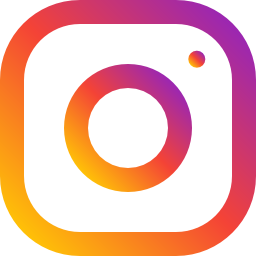
Достаточно скачать мобильную версию Инстаграм, чтобы просматривать страницы с уникальной информацией – анимации, видеоролики, видеотрансляции, фотографии. Приложение на русском языке распространяется бесплатно, поэтому скачать его может любой желающий.
Основные функции приложения
Скачивая инстаграм на смартфон, клиент получает доступ к следующим услугам:
- Публикация на своей странице фотографий и видеороликов.
- Редактирование снимков с использованием встроенных фильтров и инструментов.
- Объединение нескольких видеороликов в одно полноценное видео.
- Просмотр ленты у людей, на которых вы подписаны.
- Возможность лайкать и комментировать посты других людей.
- Добавление видео и фото в историю. После этого они будут держаться еще в течение суток.
- Использование прямого эфира для общения с другими людьми.
Обратите внимание! Все эти функции доступны только для зарегистрированных пользователей.
Поддерживаемые ОС на телефонах
В самом начале развития соцсети скачать и установить Инстаграм на телефон можно было только на устройства с iOS. Но в дальнейшем было разработано приложение для Android, а значит пользователей стало гораздо больше.
А вот пользователи с устройствами на базе Windows Phone скачать приложение не смогут. В качестве аналога можно использовать сервис Metrogram, но он сильно урезан и на полноценную соцсеть не тянет.
Также скачать Инстаграм на телефон не получится, если у него нет операционной системы и камеры.
Обратите внимание! Инсту можно скачать на Андроид версии 2.0 и новее. Версия платформы есть в настройках вашего телефона.
Процесс установки Instagram на телефон
Установка приложения возможна только при наличии мобильника. Чтобы установить программу на Андроид:
- Запустите магазин для Андроид Плэй Маркет.
- Введите в поисковой строке запрос «Инстаграм» и нажимите на поиск.
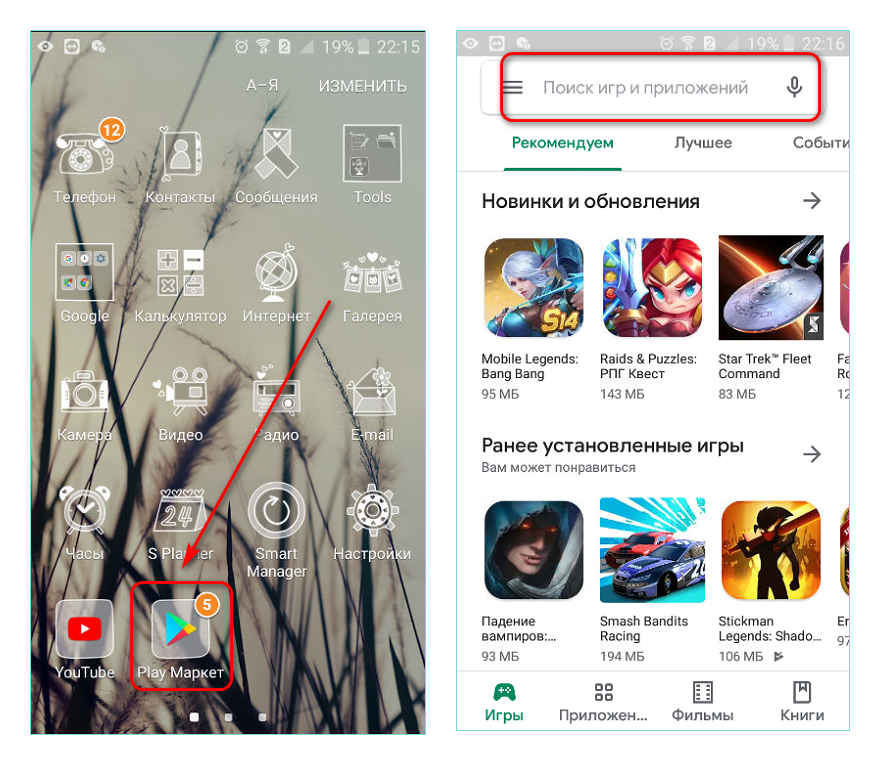
- Откроется окно, где можно скачать программу. Нажмите на кнопку «Установить».
- Больше от пользователя никаких действий не потребуется. Установка выполнится автоматически, по завершении иконка появится на рабочем столе.
Обратите внимание! Скорость загрузки напрямую зависит от скорости мобильного интернета. Чтобы загрузка прошла быстрее – подключитесь к Wi-Fi.
Чтобы установить приложение на Айфон, выполните следующие шаги:
- Войдите в магазин для приложений App Store.
- Найдите соцсеть, используя поисковую строку.
- Нажмите на клавишу Install, подтвердив установку.
- Установка произойдет автоматически.

После установки Инстаграм будет сразу готов к работе.
Заключение
Приложение подходит для устройств на базе IOS и Android, и распространяется бесплатно. Скачать его можно через магазин App Store или Play Маркет. Установка не занимает много времени, а загрузка выполняется автоматически. После регистрации пользователь получает полный доступ ко всем функция программы.
( 7 оценок, среднее 2 из 5 )
